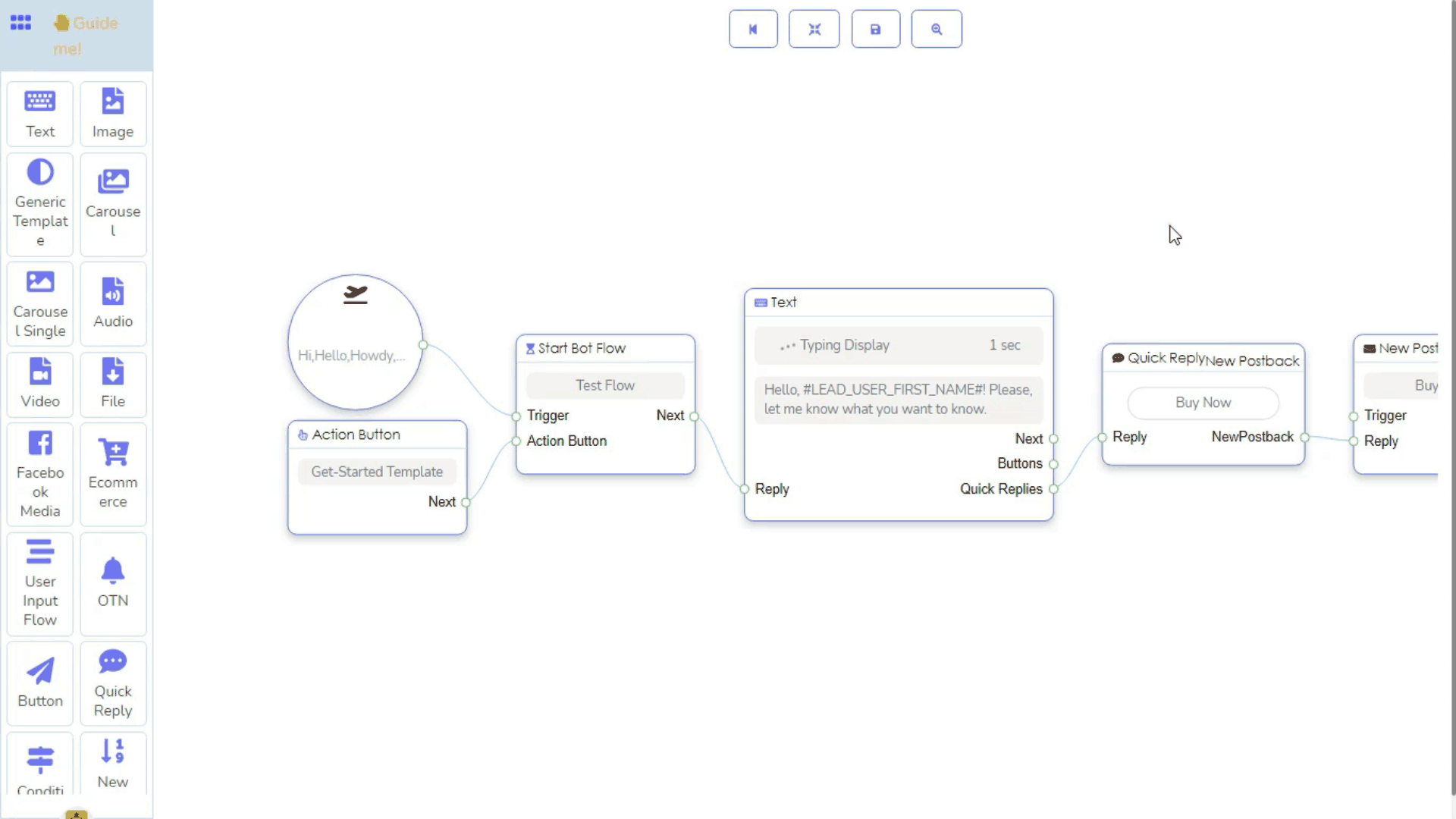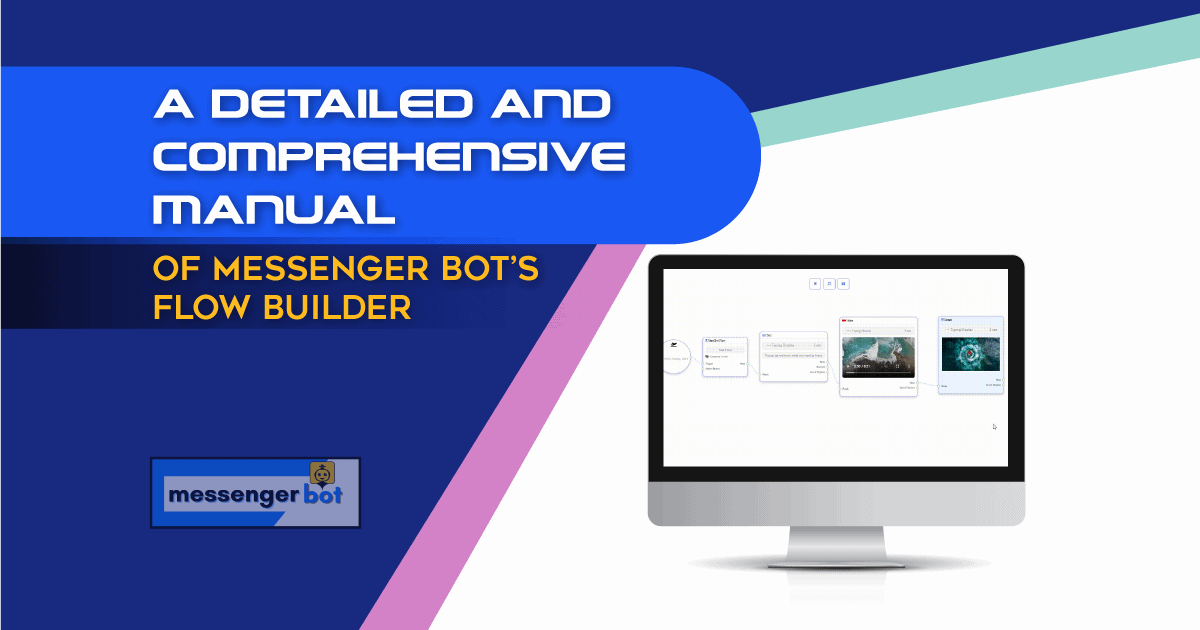Messenger Bot主要是一个构建消息机器人平台,尽管它具有多种在线营销功能。Messenger Bot的消息机器人是一个强大而高效的工具,可以流畅且自动地与人交流。Messenger Bot拥有经典的机器人构建器来构建机器人。使用经典的机器人构建器,您可以构建一个机器人,尽管这个过程有点复杂。
因此,为了使构建机器人变得简单、直接和快速,Messenger Bot推出了Flow Builder,这是Messenger Bot的一个附加组件。在您添加了该附加组件后,Flow Builder将在Messenger Bot上可用。它是一个图形化的拖放消息机器人构建器。使用图形编辑器,您可以通过从停靠菜单拖动元素并将其放置在编辑器上,轻松构建机器人,向元素添加数据,并将它们相互连接。在Flow Builder上,您可以在同一位置控制所有消息,而无需来回移动。此外,您可以可视化所有消息。因此,您可以在短时间内轻松制作一个高度互动和响应迅速的机器人。
现在让我们熟悉一下使用Flow Builder构建机器人的过程。实际上,在这篇文章中,我将讨论Flow Builder的元素或组件以及如何在其上构建机器人。在您阅读完这篇文章后,您将熟悉这些元素以及如何使用它们。因此,您将能够轻松构建您想要的消息机器人。
前往Flow Builder:
要使用Flow Builder构建机器人,首先,请访问Messenger Bot的仪表板。然后点击仪表板左侧的Flow Builder菜单。
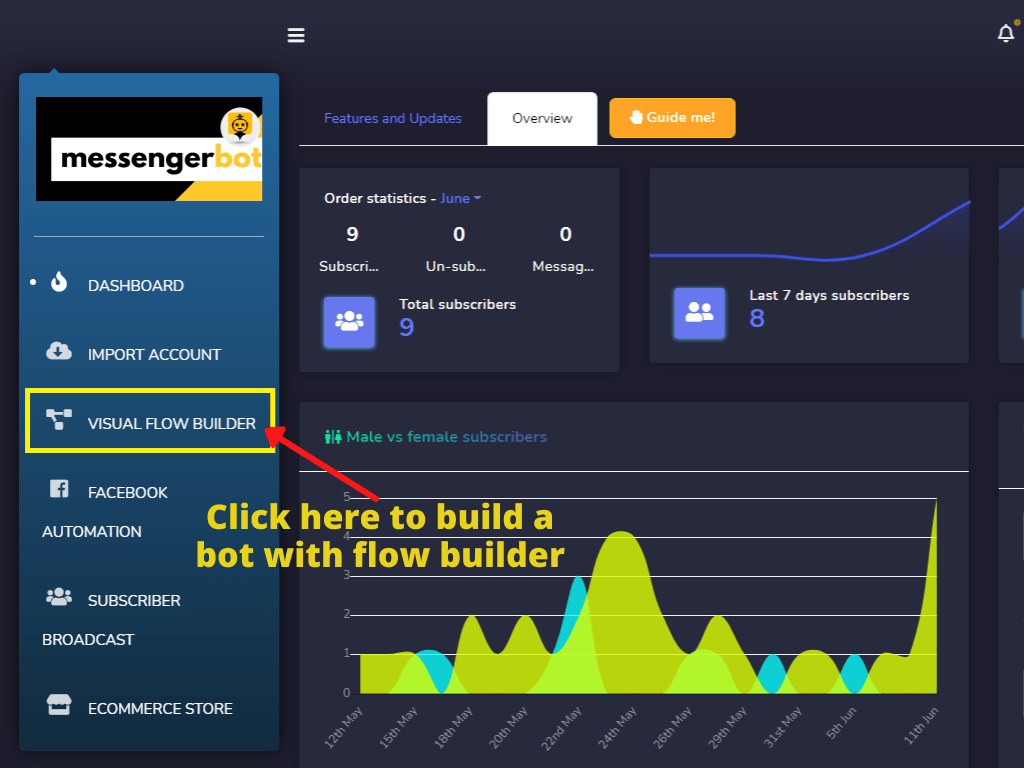
立即,Visual Flow Builder页面将出现,并有一个按钮用于创建新流程。
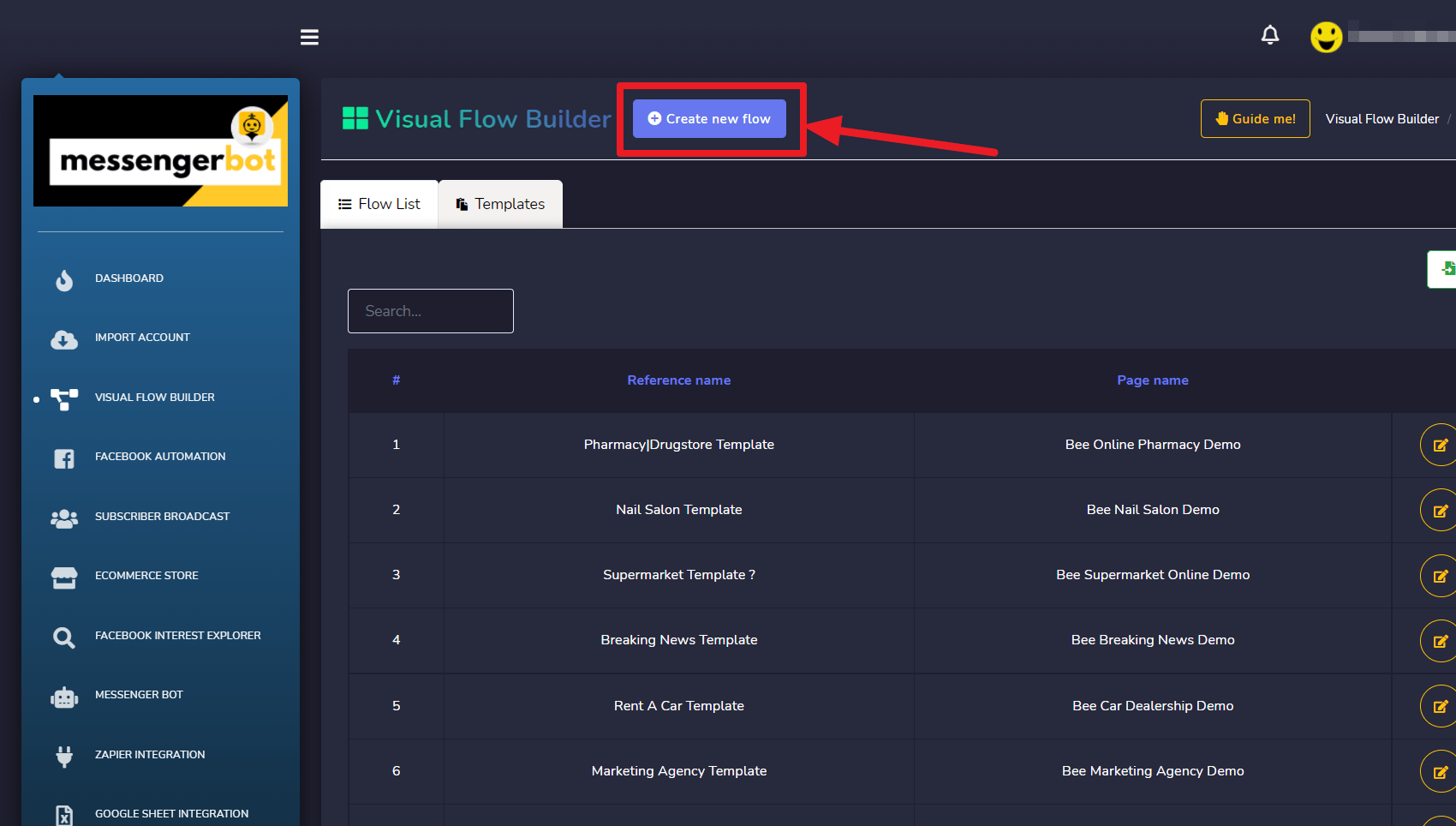
现在点击创建新流程按钮,弹出对话框。现在点击选择页面字段,将出现您的页面下拉菜单。现在选择您想要构建消息机器人的页面。现在点击确定按钮,Flow Builder的编辑器将立即出现,您将在此构建您的机器人。
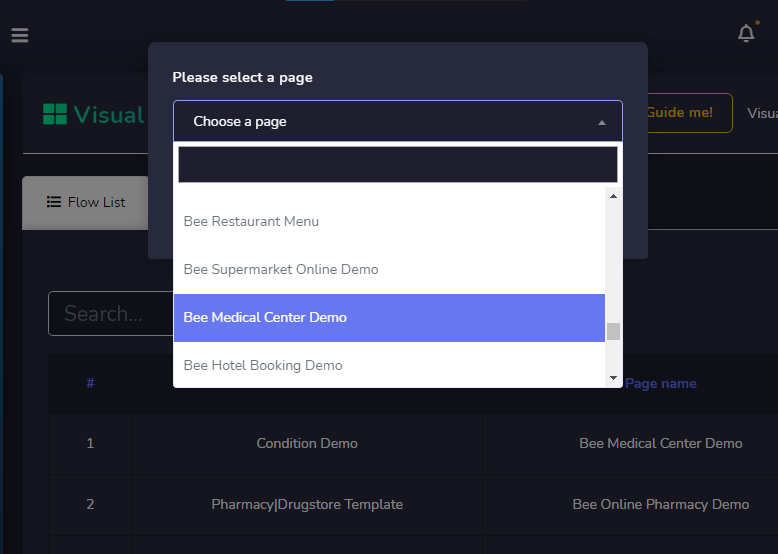
现在点击确定按钮,Flow Builder的编辑器将立即出现,您将在此构建您的机器人。
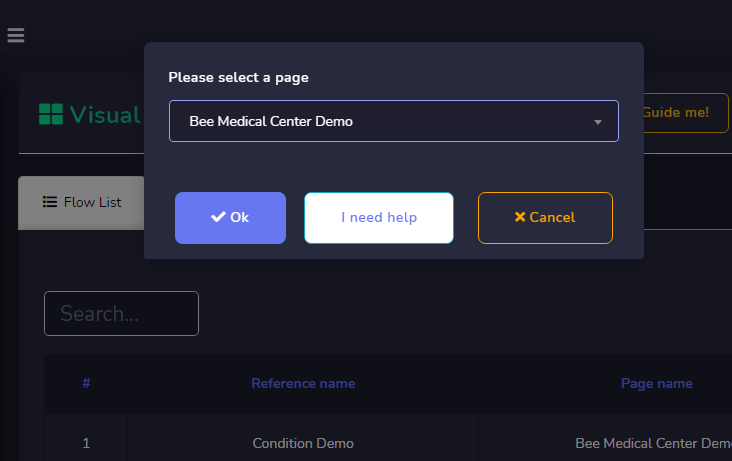
让我们看看编辑器:
Flow Builder分为两个部分——停靠菜单和编辑器。在停靠菜单中,所有元素都汇集在一起。而编辑器是您将构建消息机器人的地方。如果您添加了一些特殊的附加组件,例如用户输入流程和消息机器人增强器,Messenger Bot Flow Builder有20种类型的元素。无论如何,除了一个元素——已放置在编辑器上的开始机器人流程外,所有元素都在停靠菜单中。开始机器人流程是您将要制作的机器人的参考。您将在开始机器人流程元素上给消息机器人命名。
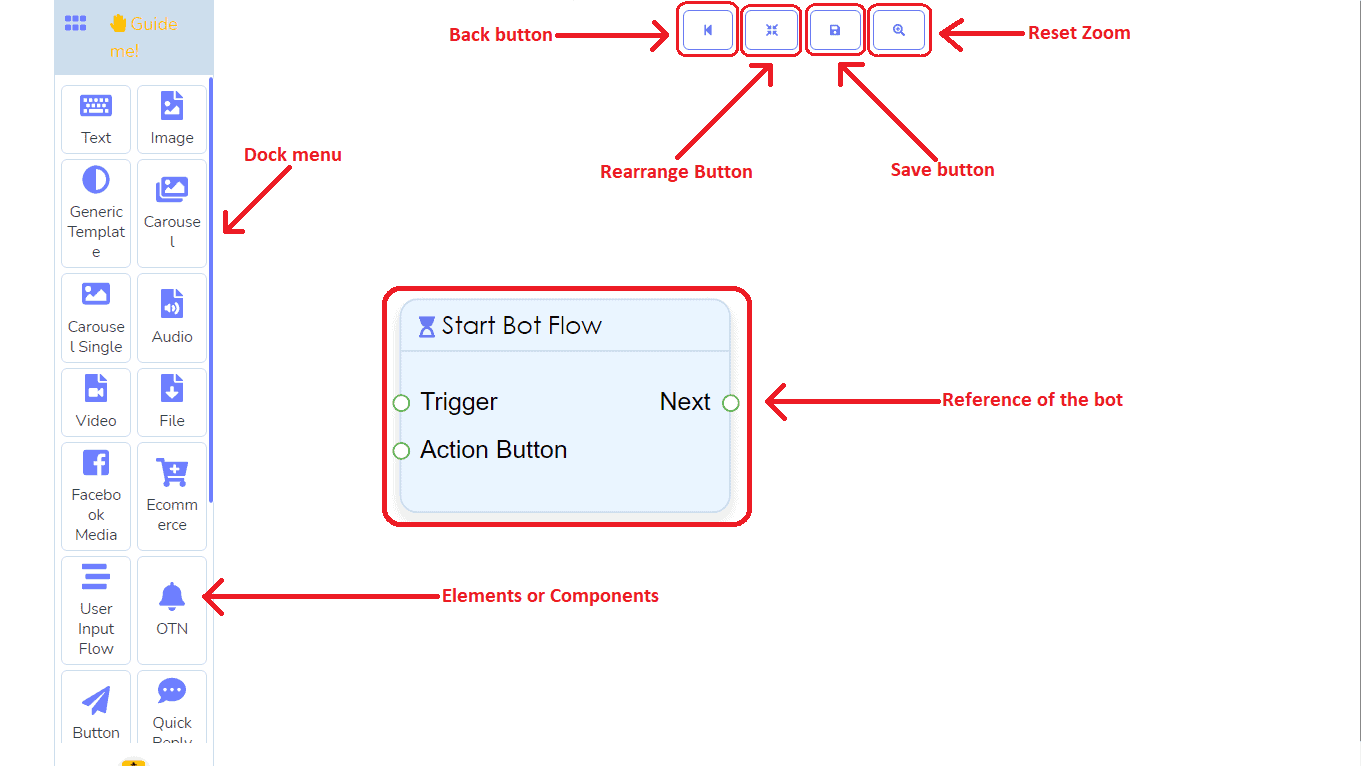
从停靠菜单拖动元素并放置在编辑器上:
您需要从停靠菜单中拖动构建所需的元素,并将其放置在编辑器上。
连接元素:
然后您需要将元素彼此连接。元素有两种类型的插口——输入插口和输出插口。您需要将一个元素的输入插口连接到另一个元素的输出插口。
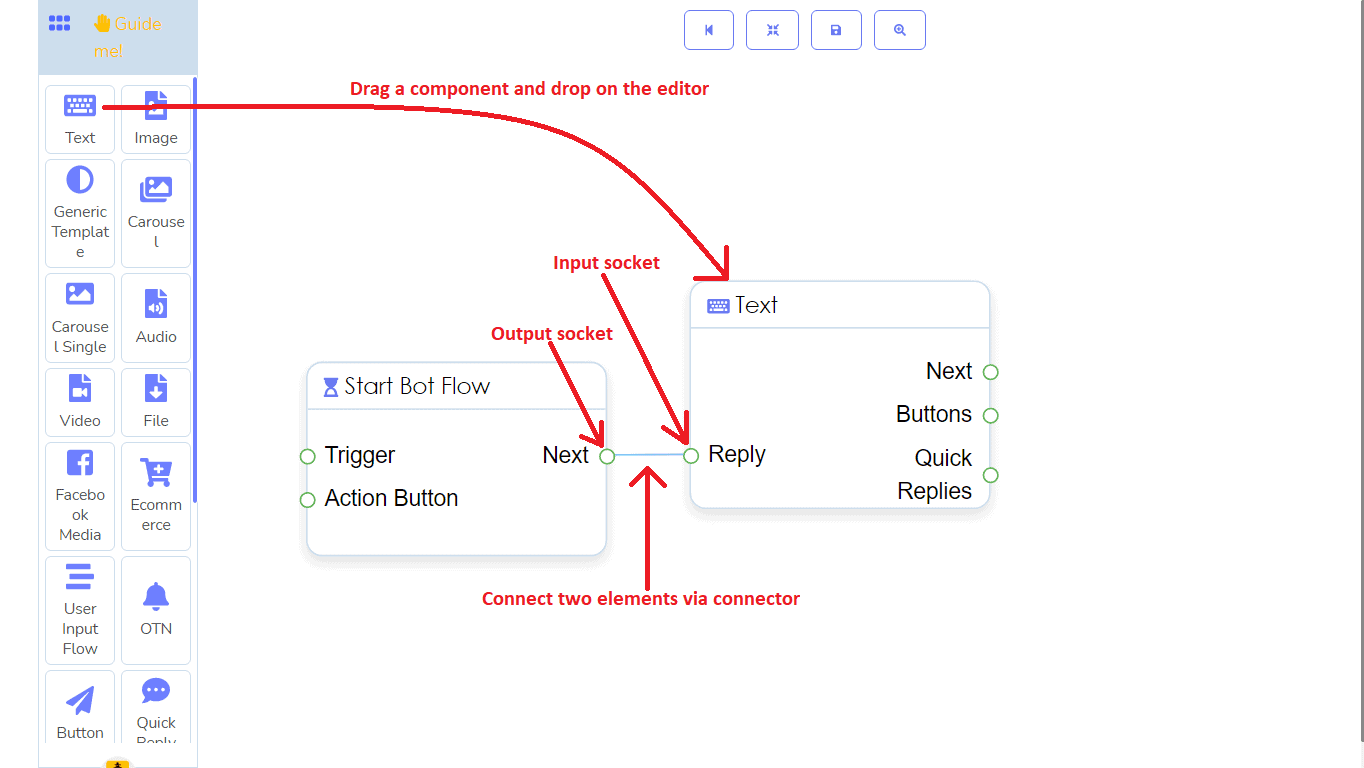
向元素添加数据:
现在您需要向元素添加数据。要添加数据,您需要双击元素。当您双击一个元素时,左侧编辑器将出现一个表单。然后,您需要用必要的数据填写表单。每个元素需要不同类型的数据,插入数据的过程也略有不同。
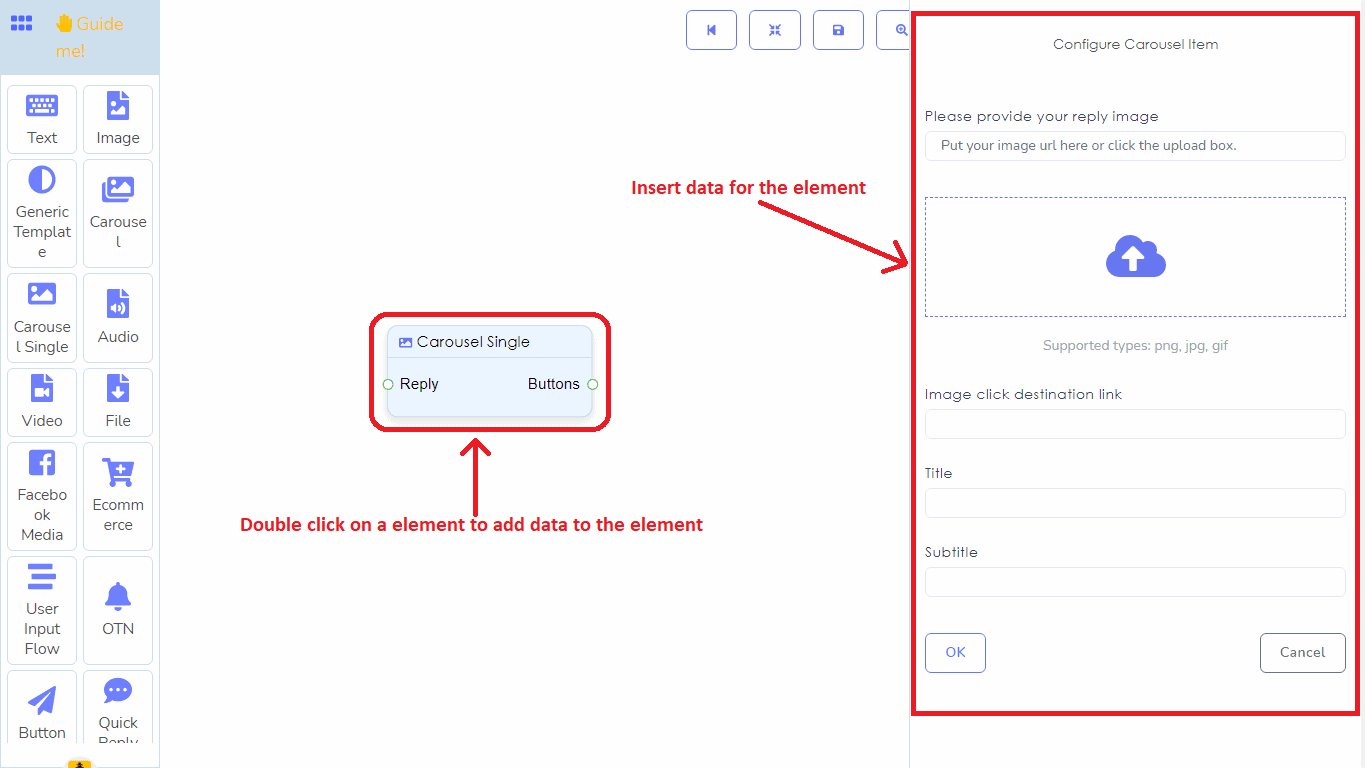
现在让我们逐一浏览这些元素。
触发元素:
触发元素接受文本数据作为关键字——您可以在触发元素中添加多个关键字。此元素是构建消息机器人所必需的,放置在机器人的开头,并负责启动机器人。如果用户在消息中输入的词与触发元素中的关键字匹配,消息机器人将启动。
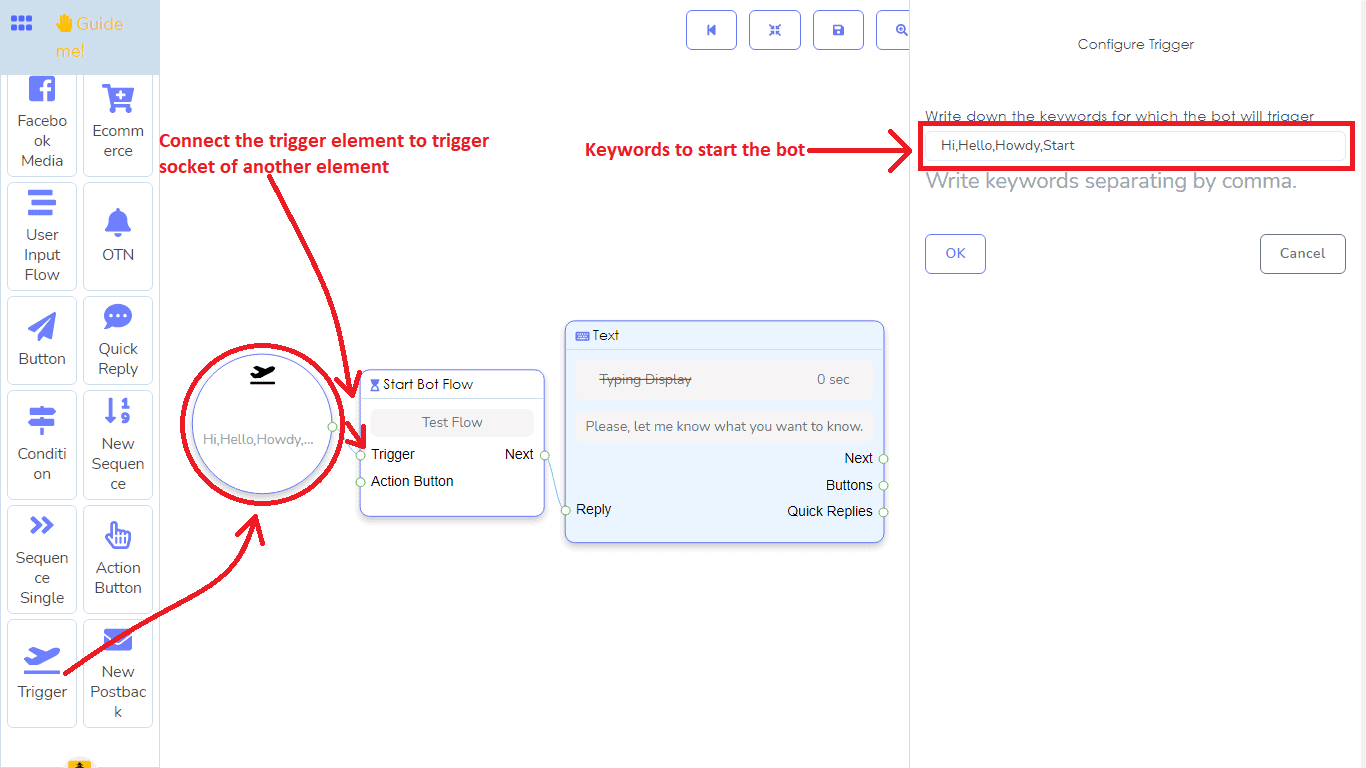
文本元素:
文本元素接受文本数据。此元素用于向用户发送文本消息或文本回复。当然,您可以将用户的名字或姓氏插入文本数据中。
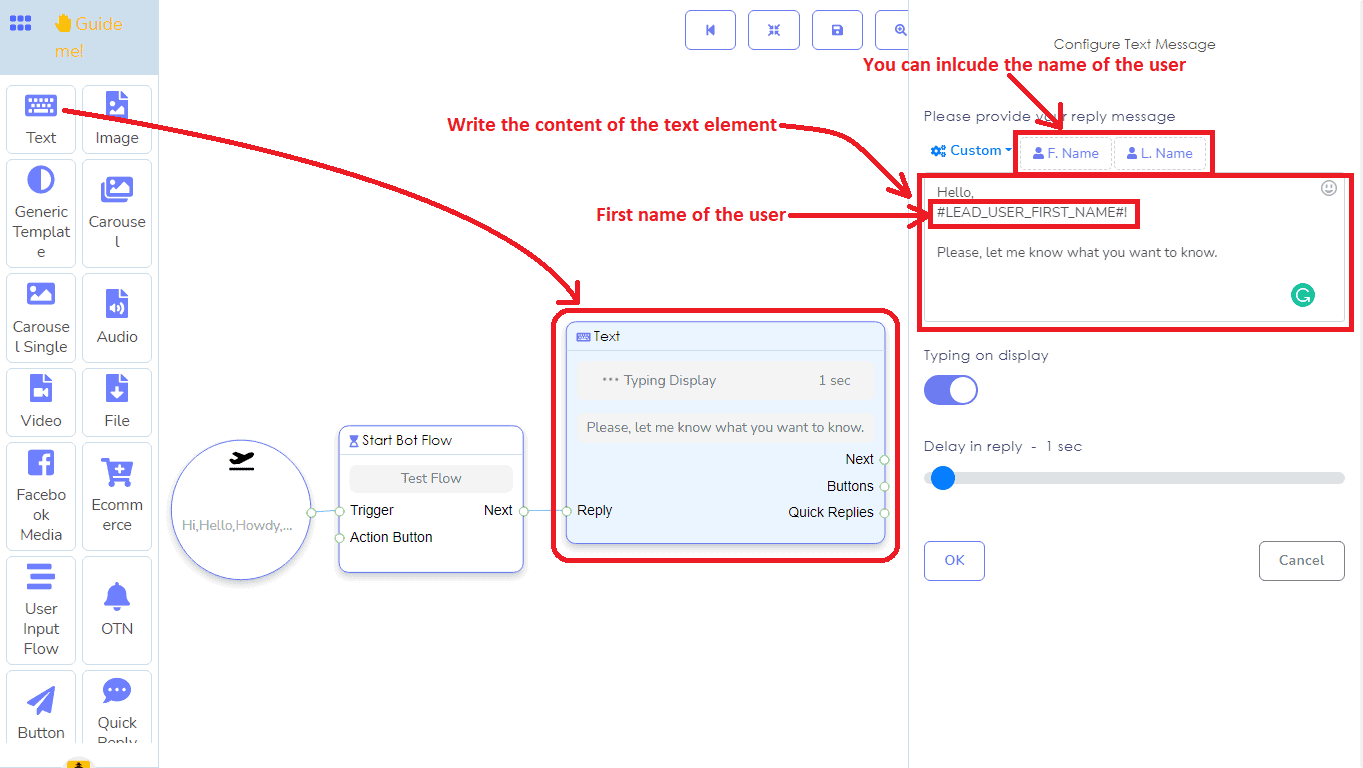
图像元素:
图像元素接受图像。对于图像元素,您需要从本地计算机上传一张图像。图像元素支持多种图像格式——jpg、png和gif。
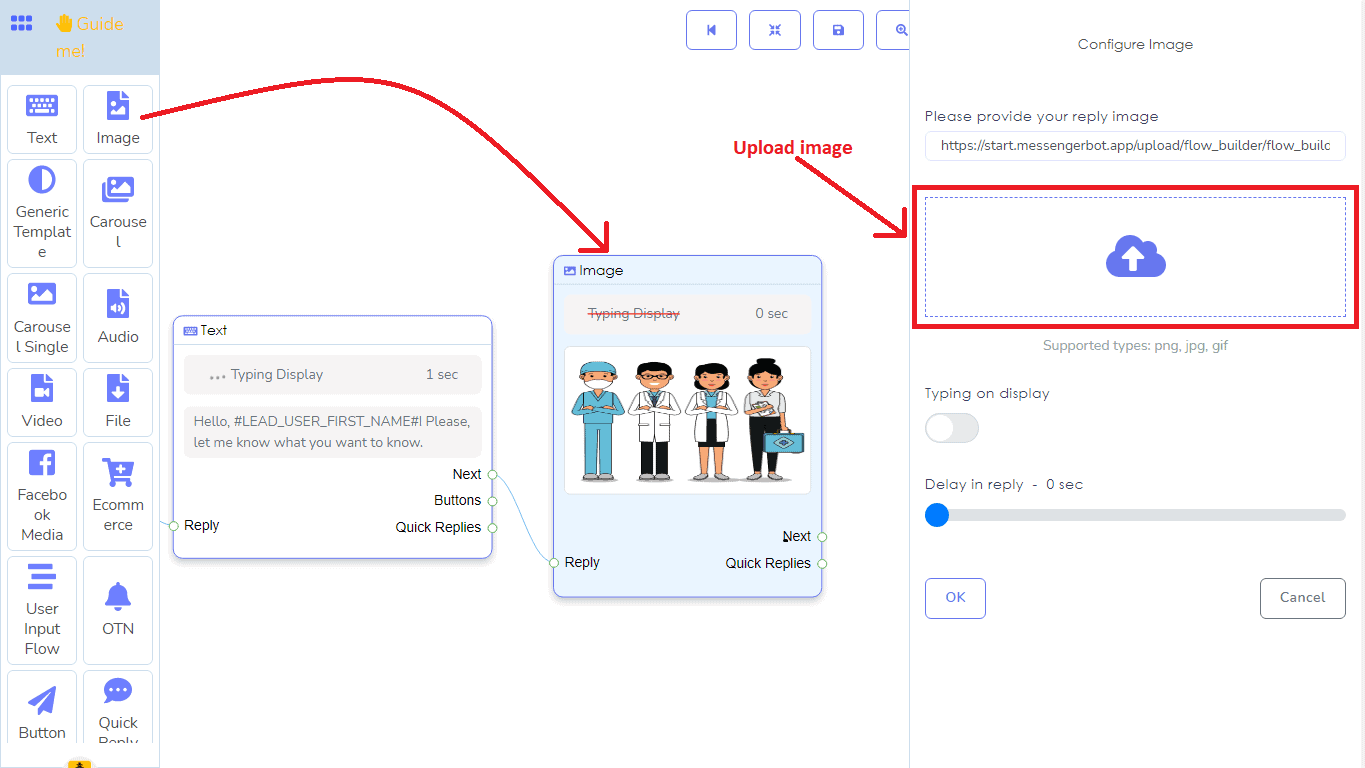
音频元素:
音频元素接受音频文件。您需要从本地计算机上传一个音频文件。它支持多种音频文件格式——amr、mp3和wave。
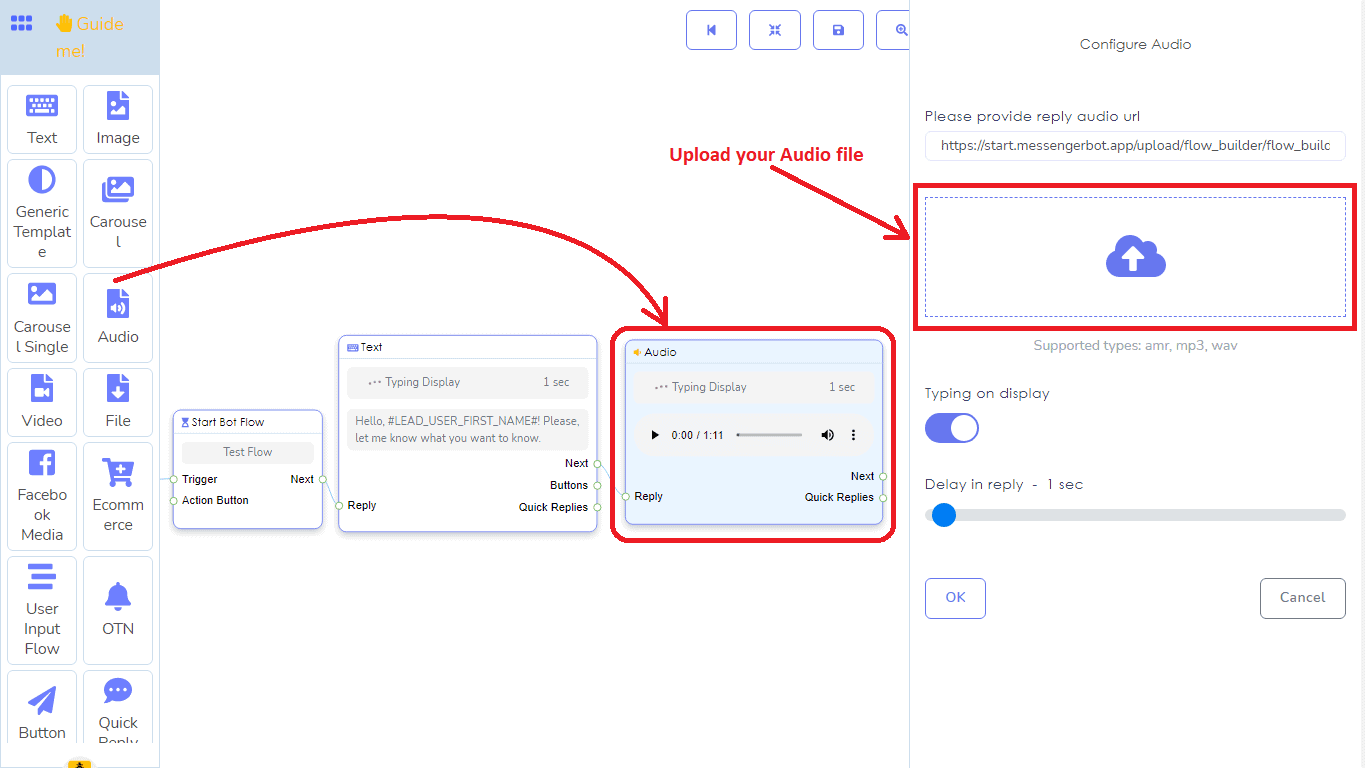
视频元素:
视频元素接受视频文件。您需要从本地计算机上传一个视频文件。它支持多种视频文件格式——mp4、Flv和wmv。
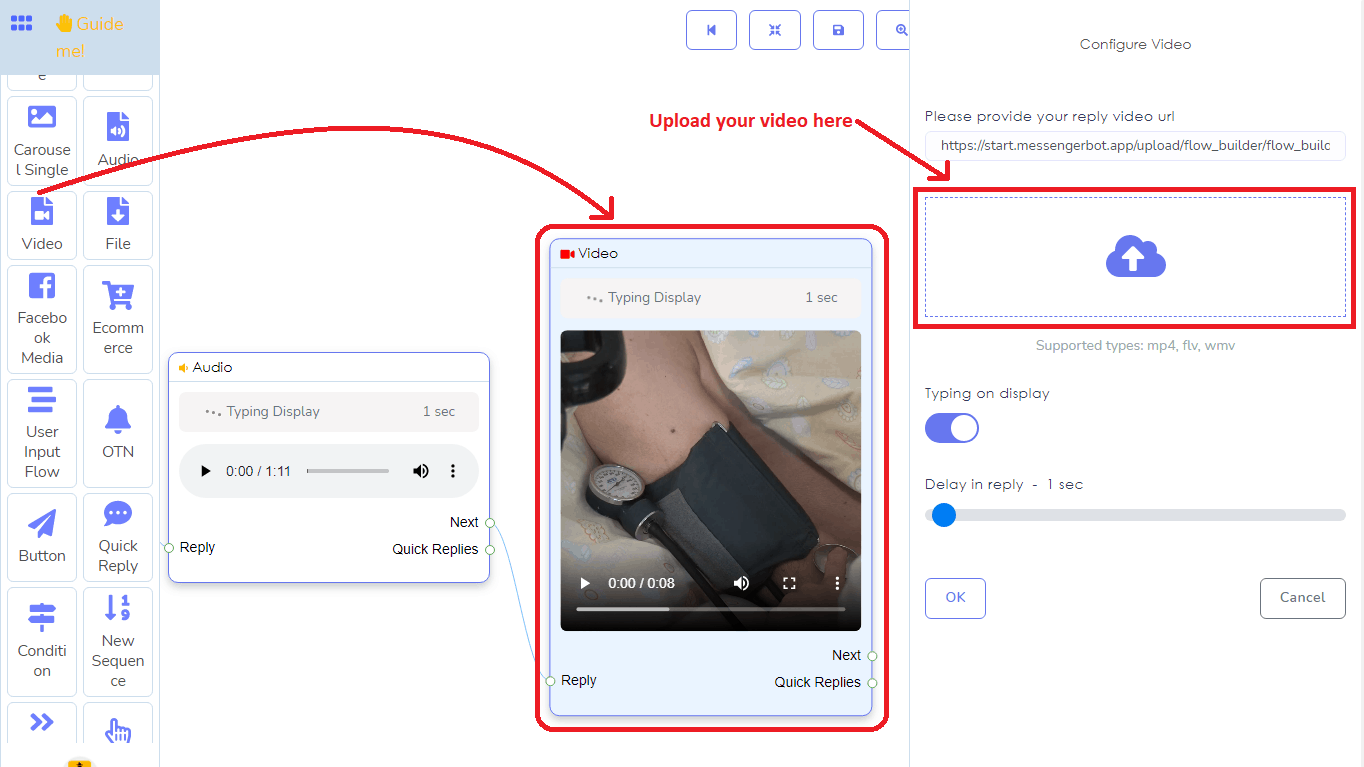
文件元素:
文件元素接受不同类型的文件。您需要从本地计算机上传文件。它支持多种文件格式——doc、Docx、pdf、txt、ppt、pptx、xls和xlsx。
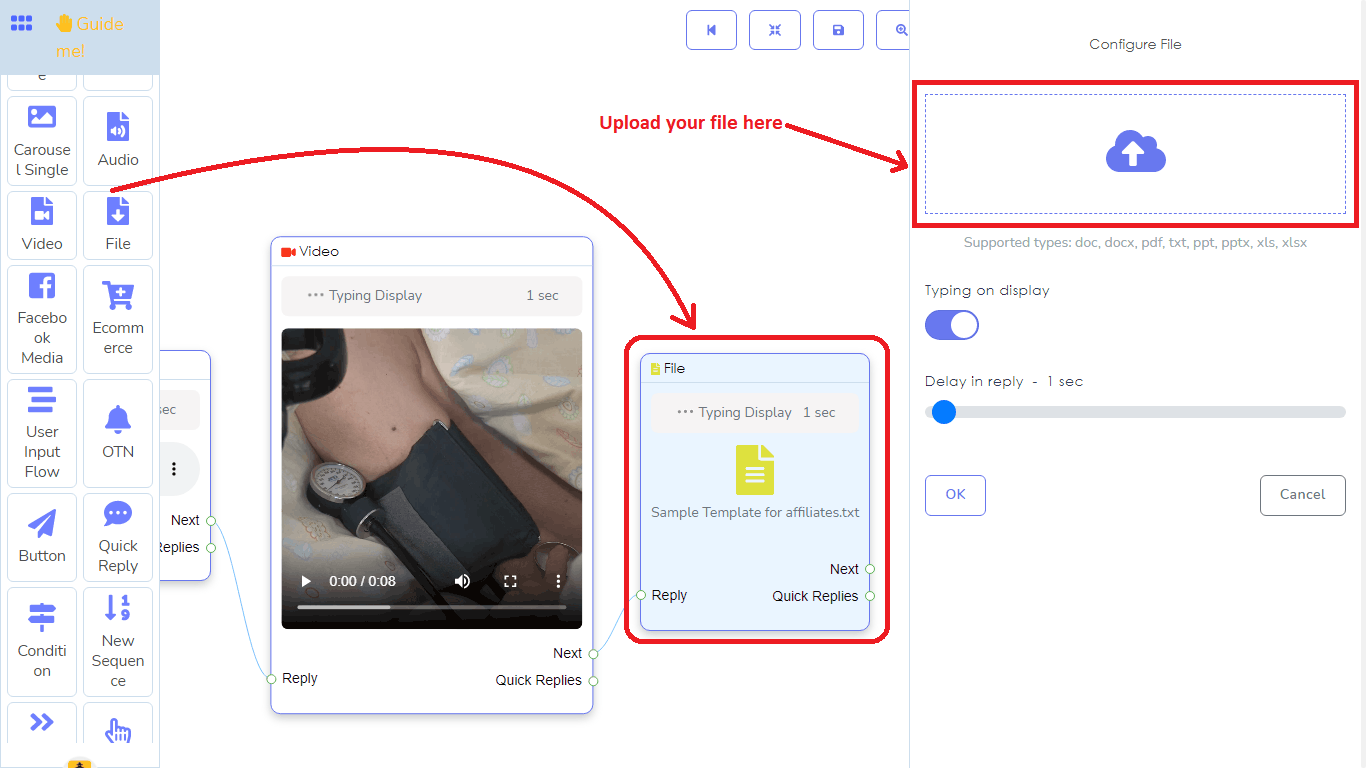
按钮元素:
按钮元素将在消息机器人中作为按钮工作。当您双击按钮元素时,编辑器右侧会出现一个包含两个字段的表单 - 按钮文本和按钮类型。在第一个字段中,按钮文本,您需要为按钮命名。在第二个字段中,您需要从不同类型按钮的下拉菜单中选择一个按钮类型,例如:
- 新的回调
- 回调
- 网页 URL
- 网页视图[完整]
- 网页视图[紧凑]
- 用户生日
- 用户邮箱
- 用户电话
- 用户位置
- 给我们打电话
- 取消订阅
- 重新订阅
- 与人聊天
- 与机器人聊天
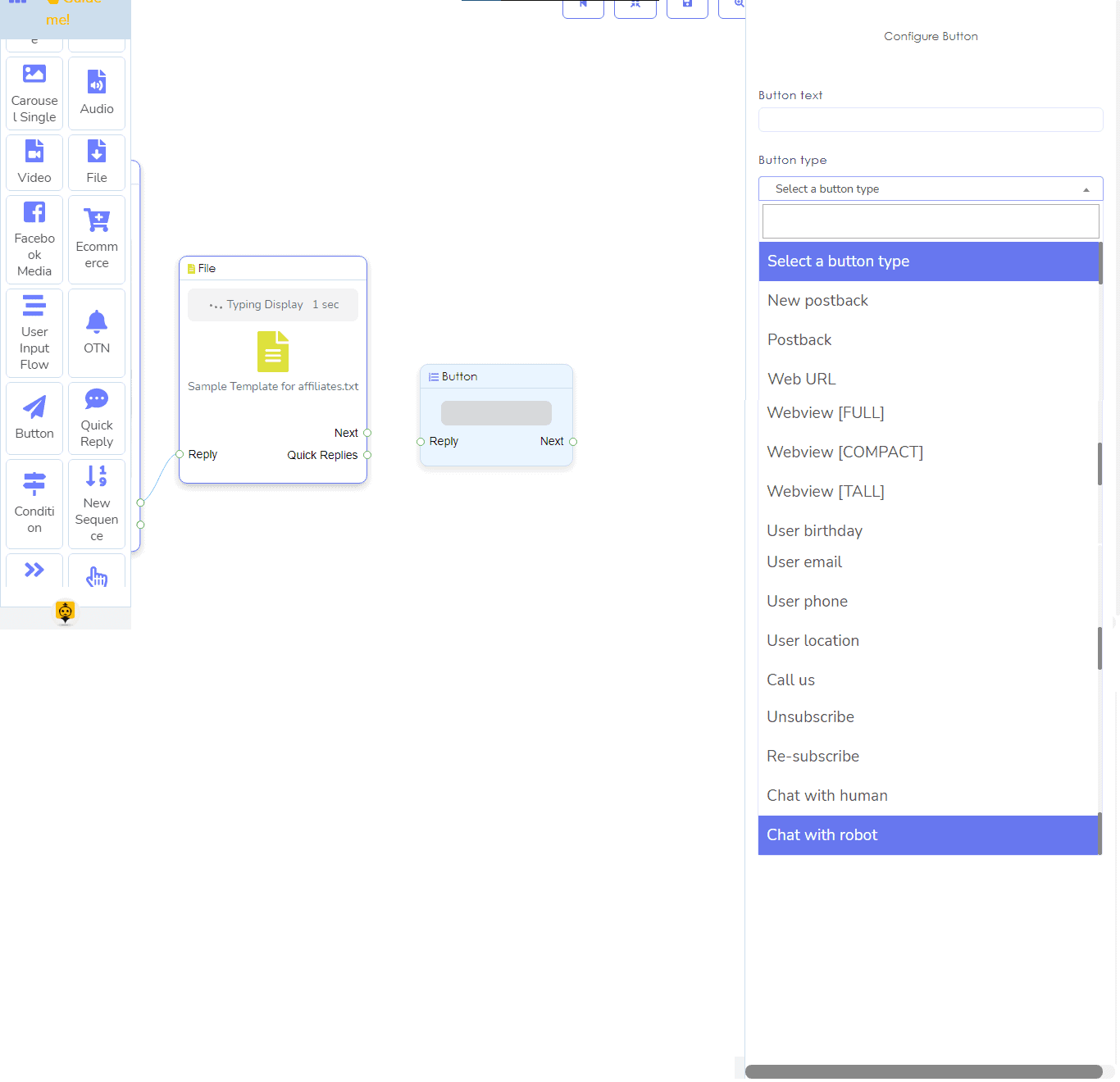
如果您选择新的回调按钮,编辑器中将出现一个与按钮元素连接的新回调元素。然后,您需要配置新的回调元素。在文章的新回调部分,我将向您展示如何配置新的回调元素。
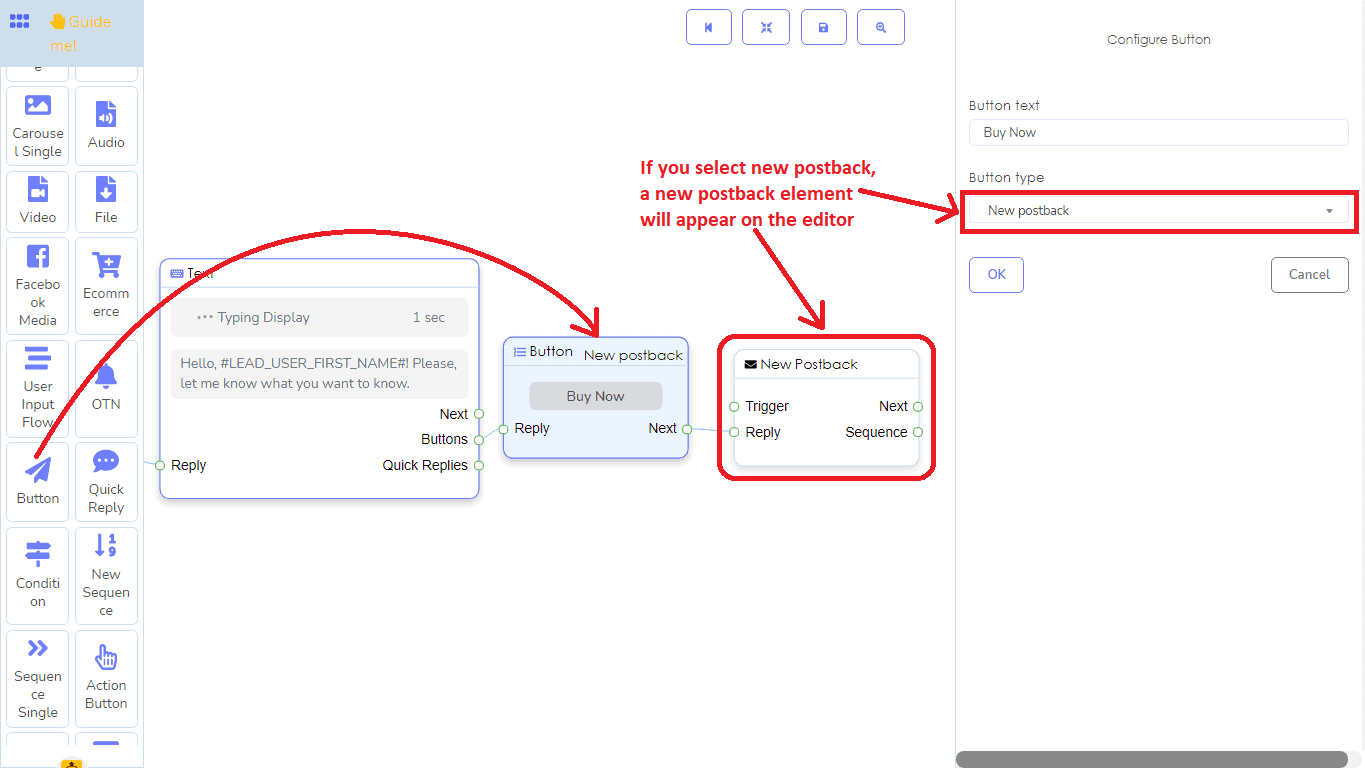
另一方面,如果您选择网页 URL 或网页视图,将出现一个额外的表单字段,您需要提供 URL。在这种情况下,当用户点击按钮时,用户将被重定向到该 URL 的页面。
如果您选择回调,将出现一个名为回调 ID 的字段。点击回调 ID 字段,将出现预定义回调的下拉菜单,您可以从中选择一个回调 ID。
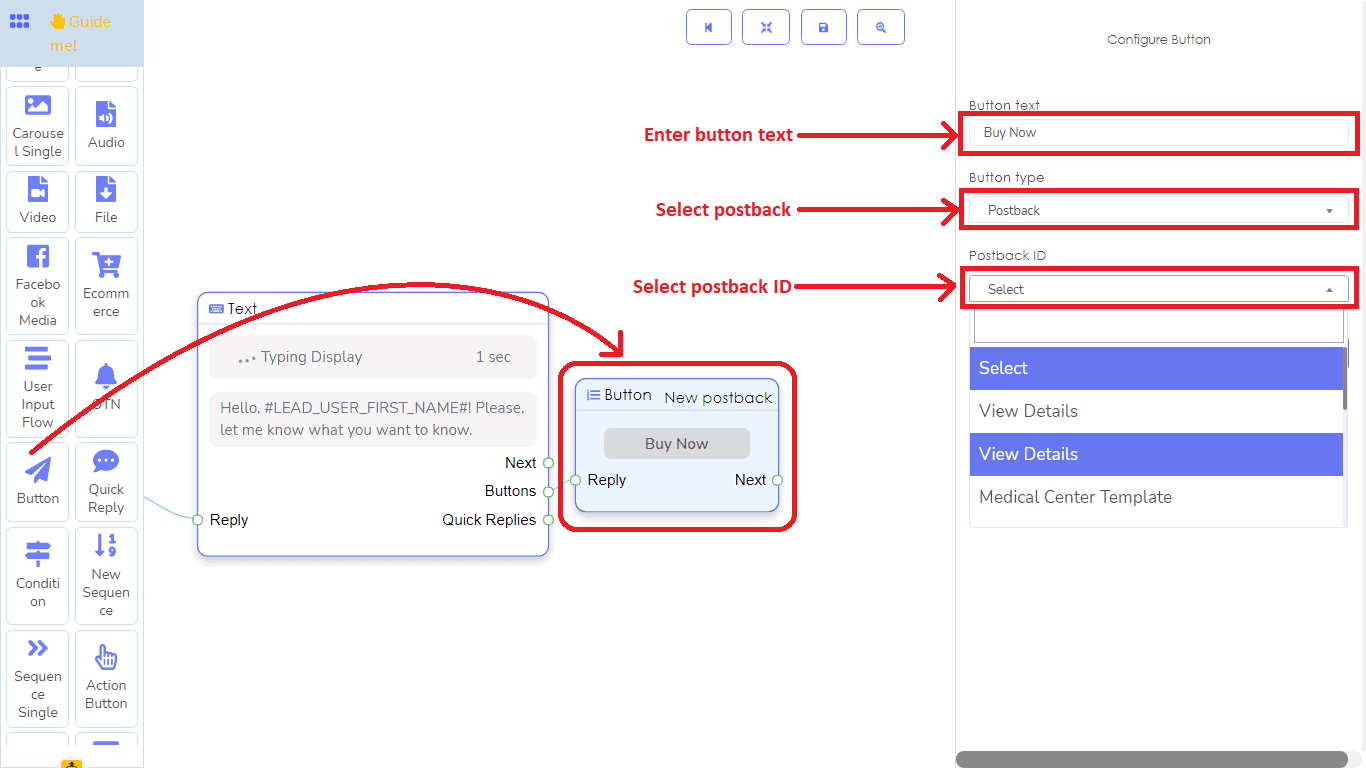
此外,要收集用户生日、用户电话号码、用户邮箱、用户位置,您需要选择相应的按钮类型。同时,您可以通过选择取消订阅和重新订阅按钮来提供取消订阅和重新订阅的选项。通过选择与人聊天,您可以给用户提供与人交谈的选项。同样,如果您选择与机器人聊天选项,用户可以再次开始与机器人对话。类似地,如果您选择给我们打电话按钮,用户可以通过按下按钮直接给您打电话。
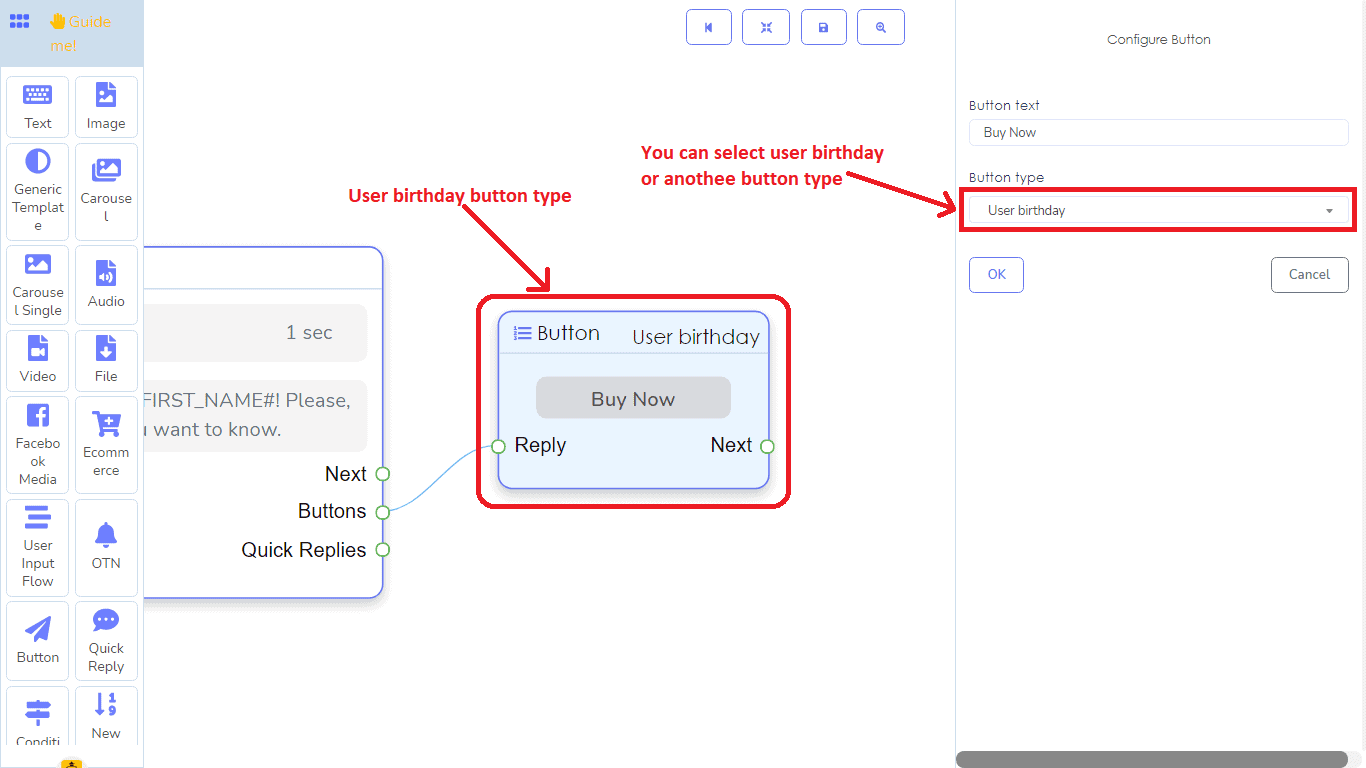
通用模板元素:
您可以使用通用模板元素创建通用模板。在通用模板元素中,您需要添加一张图片、一个 URL、一个标题和一个副标题。当您从停靠菜单拖动通用模板元素并将其放入编辑器时,模板会带有一个按钮。在按钮元素中,您需要添加数据。在按钮元素部分,您可能已经知道如何使用按钮元素。除了按钮,您还可以将快速回复元素添加到名为快速回复的输出插槽中。
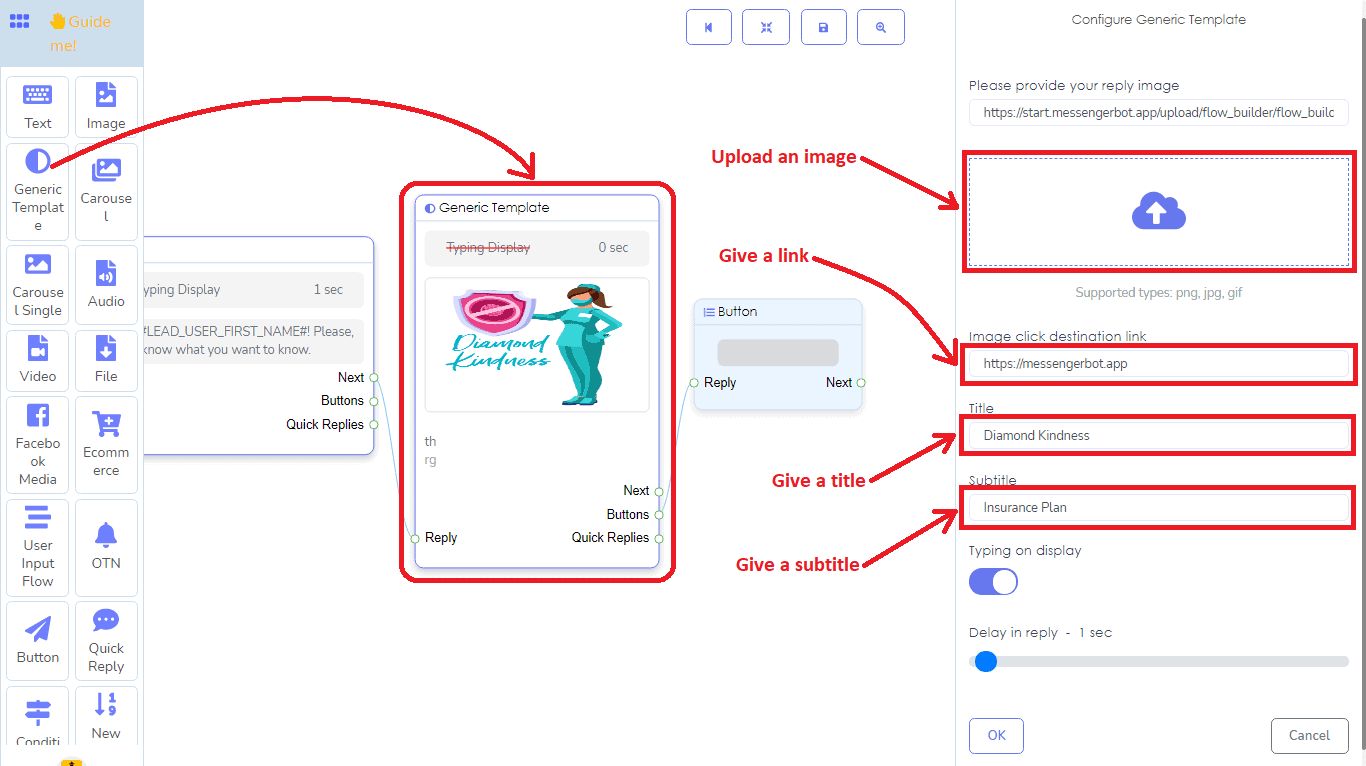
轮播元素:
轮播元素仅作为轮播单个元素的父元素。它本身不接收任何数据。当您拖放轮播元素时,它会带有三个与轮播单个元素连接的三个按钮元素。您需要为轮播单个元素和按钮元素添加数据。
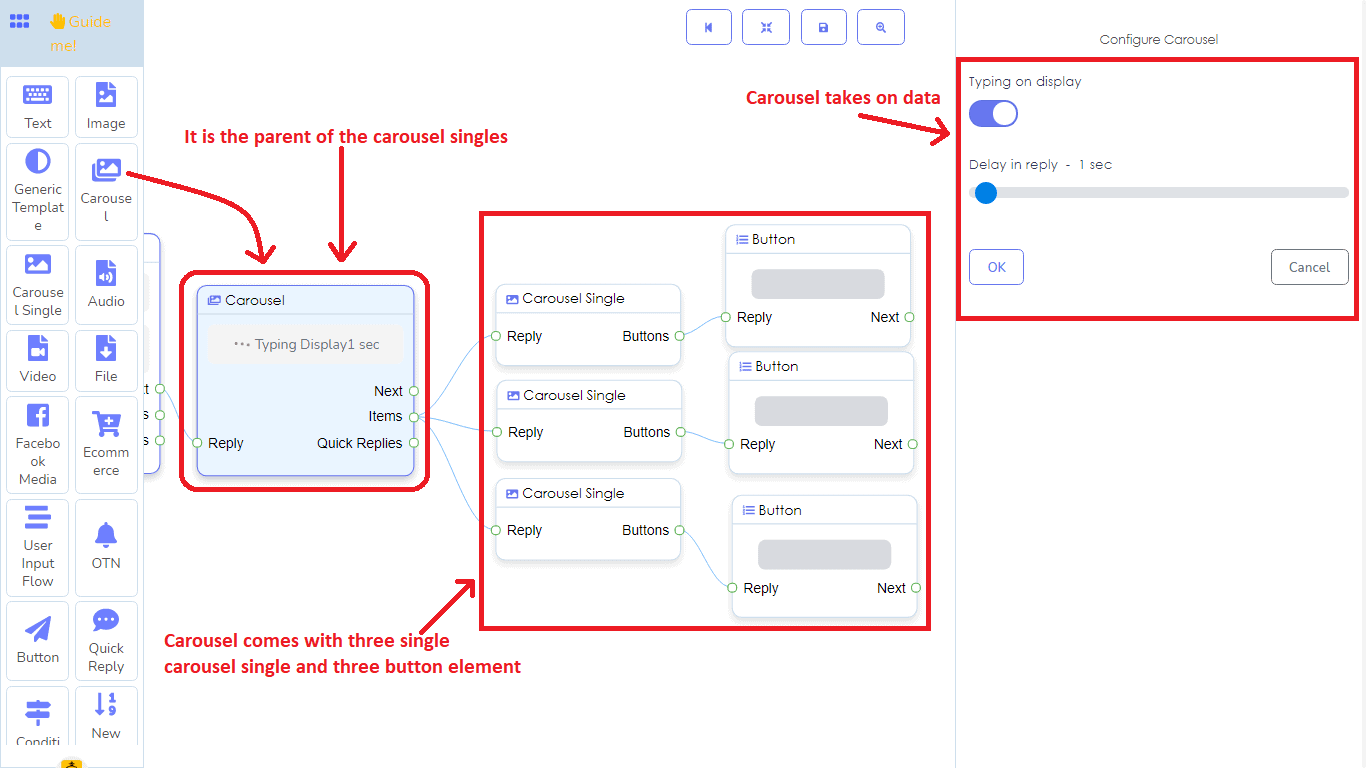
当然,您可以向轮播元素添加更多轮播单个元素。
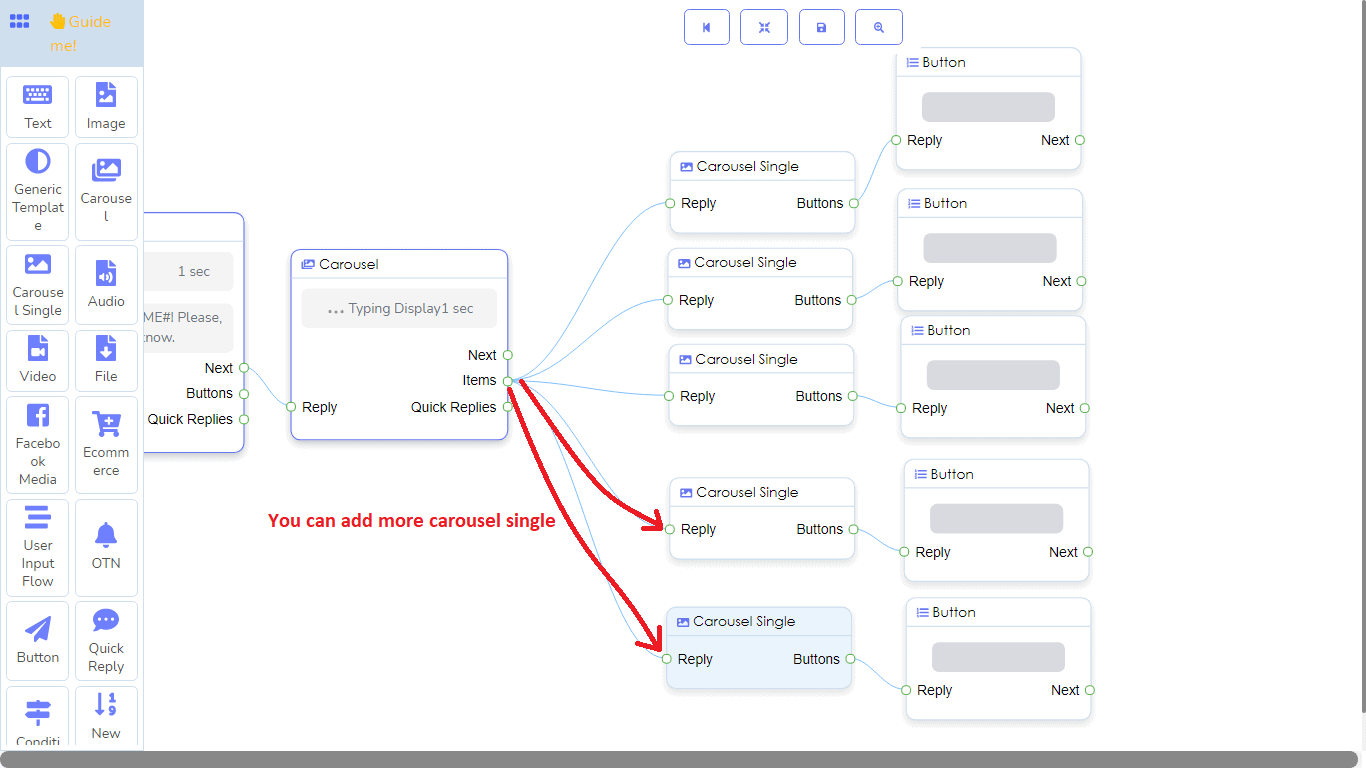
轮播单个元素:
在轮播单个元素中,像通用模板一样,您需要添加一张图片、链接、标题和副标题。轮播单个元素最终是轮播元素的子元素。也就是说,它只能连接到轮播元素。
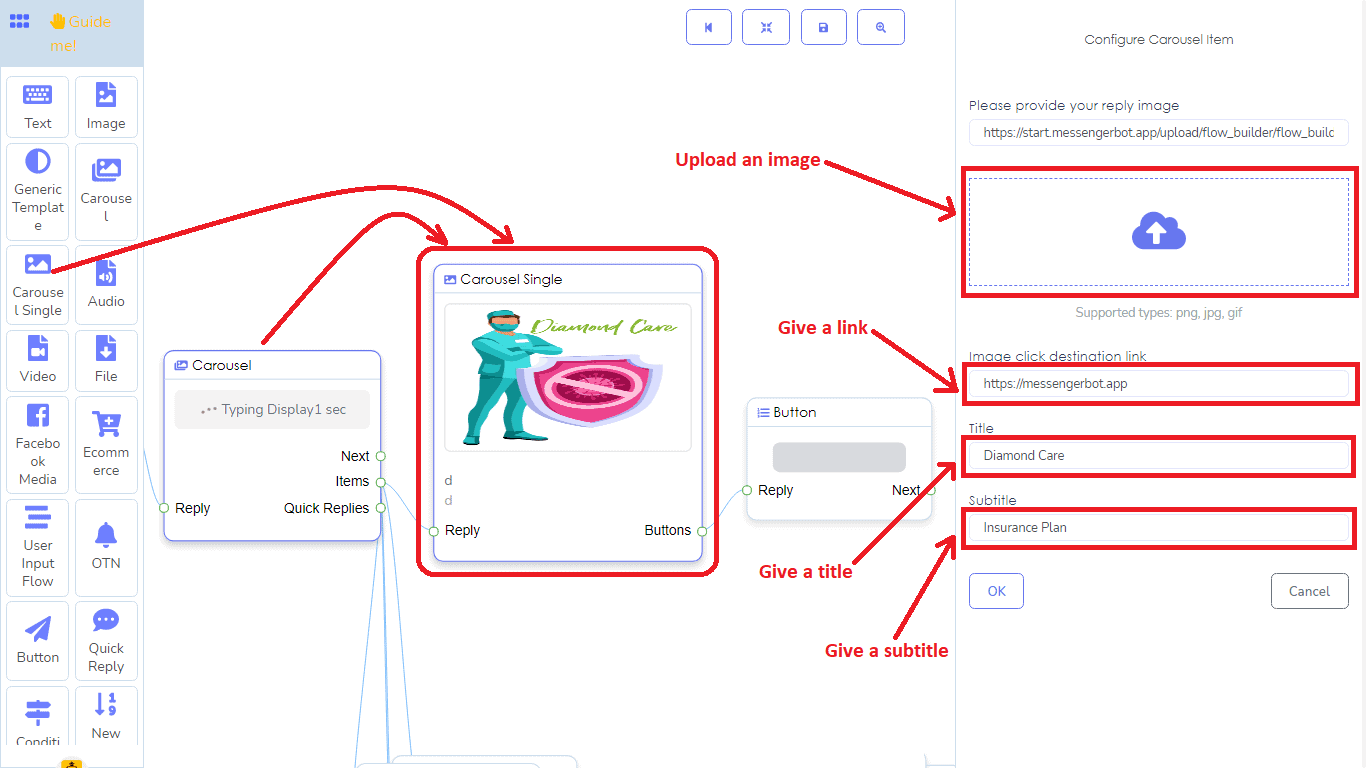
Facebook 媒体:
Facebook 媒体元素显示您在 Facebook 页面上发布的媒体 - 图片和视频。在 Facebook 媒体中,您需要添加您页面上任何图片或视频帖子的链接。如果这样,用户可以在消息中查看您页面的图片或视频帖子。
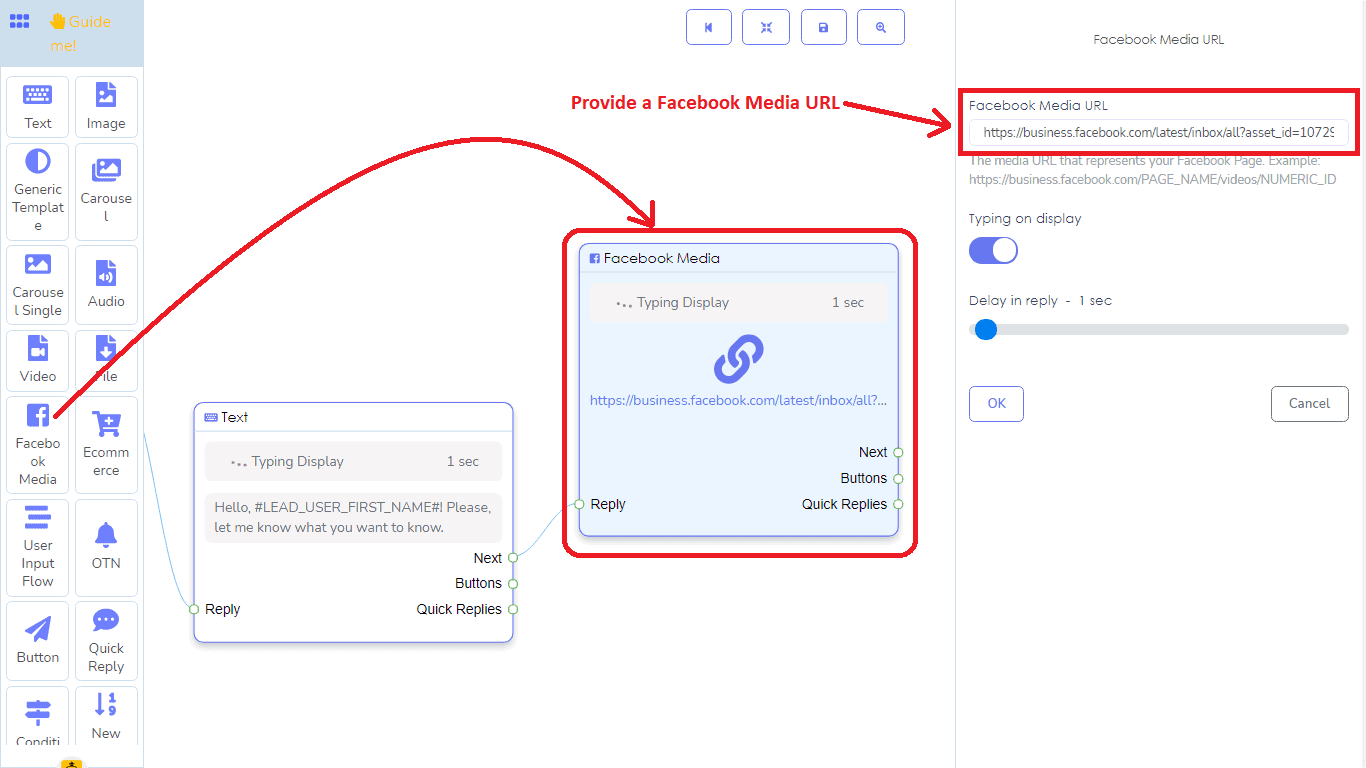
电子商务元素:
通过电子商务元素,您可以为您的电子商务商店的产品制作轮播通用回复。在电子商务元素中,首先,您需要从下拉菜单中选择您之前创建的电子商务商店,然后您需要选择产品以制作这些产品的轮播或通用回复。然后,您需要为立即购买按钮添加文本。就这样。它将创建一个您所选择的电子商务商店产品的漂亮轮播或通用回复。
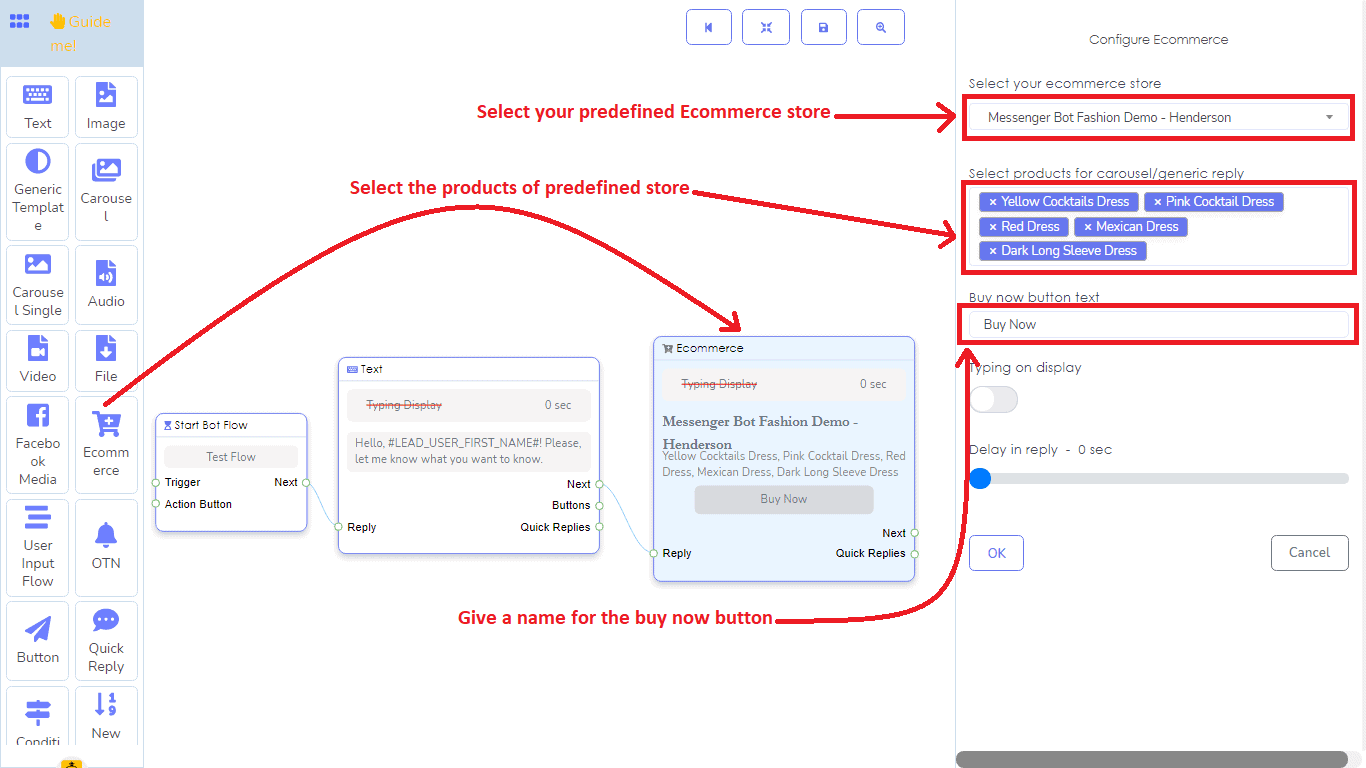
用户输入流元素:
通过该元素,您可以轻松地将用户输入流程添加到您的机器人中。从下拉菜单中,您只需选择一个预定义的用户输入流程活动。如果您没有任何活动,首先需要创建一个。请阅读文章以了解如何为用户输入流程创建活动。
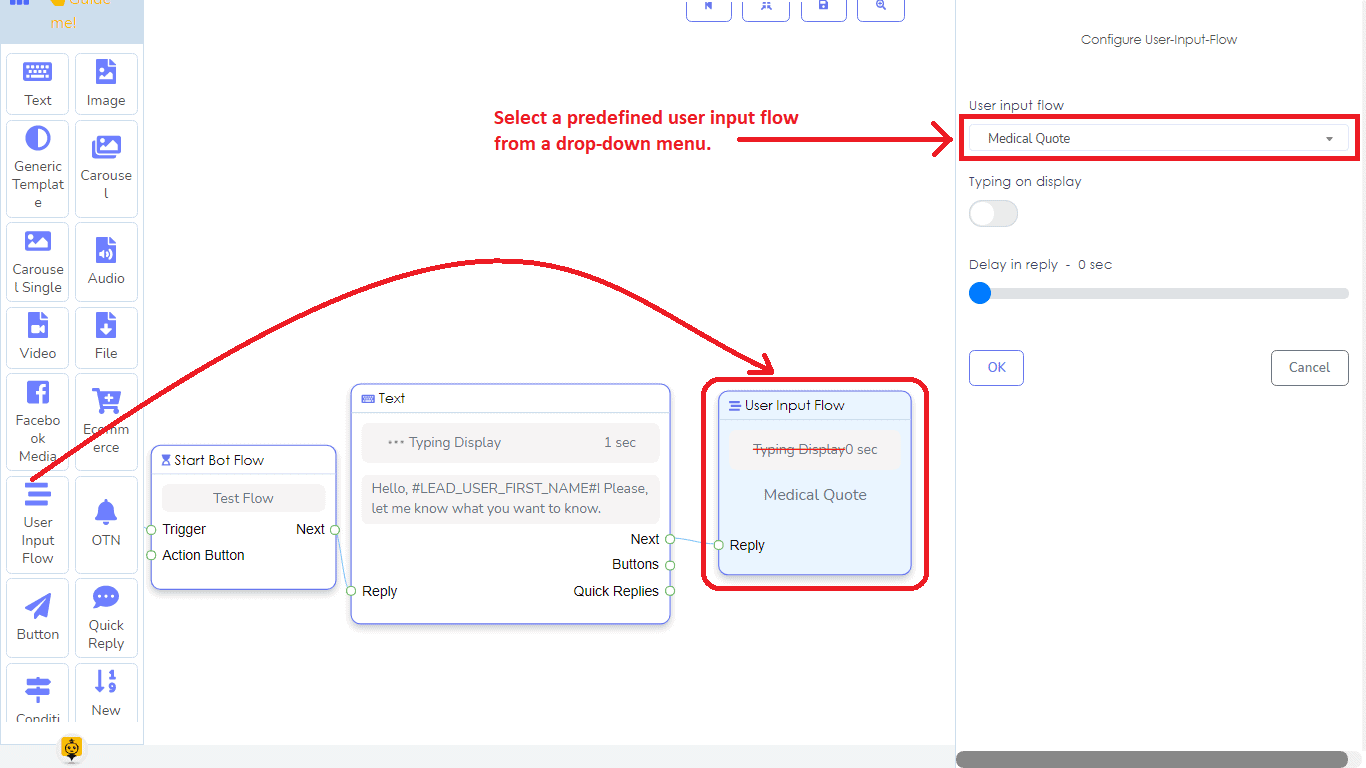
快速回复元素:
您只能将快速回复元素与具有名为快速回复的输出插口的元素连接。对于快速回复类型,您可以从下拉菜单中选择新回调、回调、电话和电子邮件。
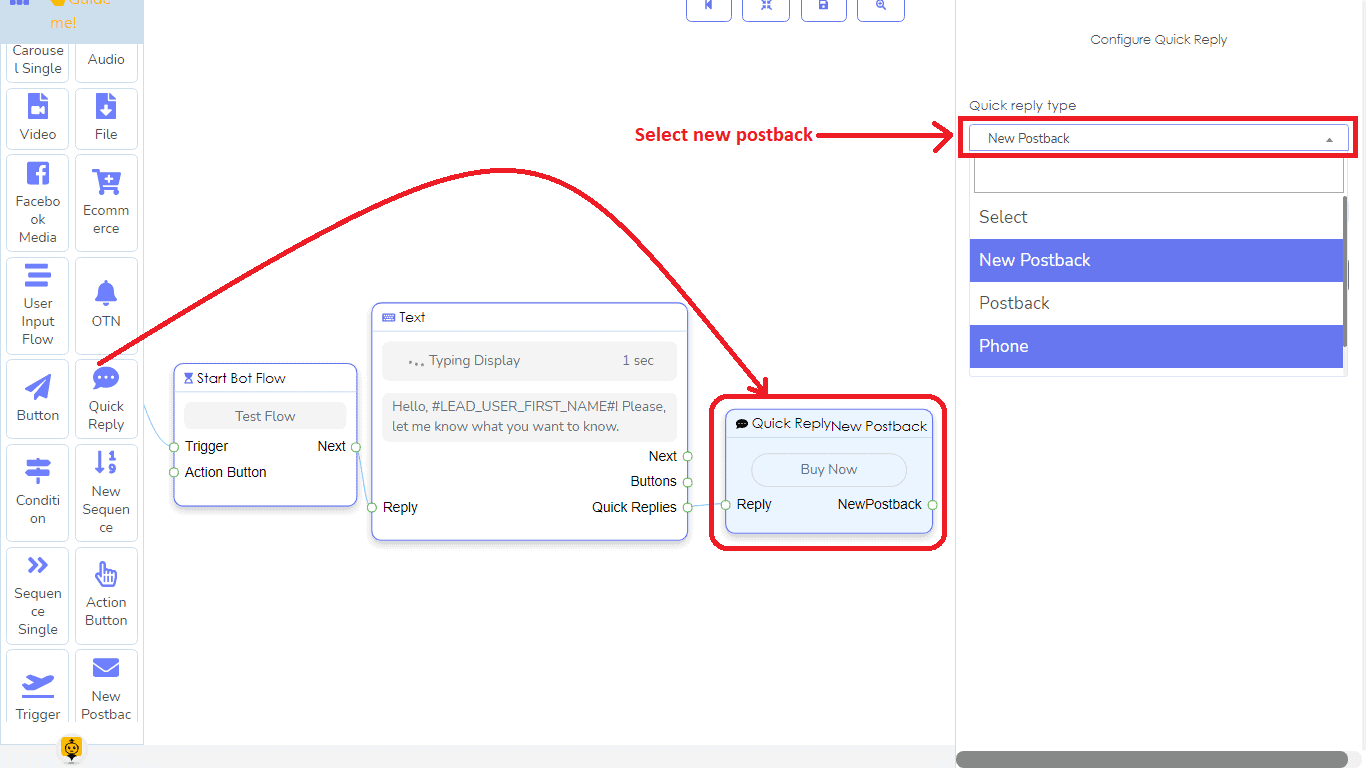
如果您选择新的回调,将会出现一个按钮文本字段。您只需填写该字段并单击确认按钮。立即,一个连接到快速回复元素的新回调元素将在编辑器中出现。在新的回调中,您需要提供一个标题。此外,您可以选择一个标签。然后,您需要从下拉菜单中选择一个序列。在下拉菜单中,您将看到新序列和您之前创建的其他序列的列表。如果您选择一个新序列,将会出现一个新的序列元素以及其他元素、三个单一序列和三个新的回调元素。现在,您需要创建序列。请按照下面的部分了解如何创建序列消息。
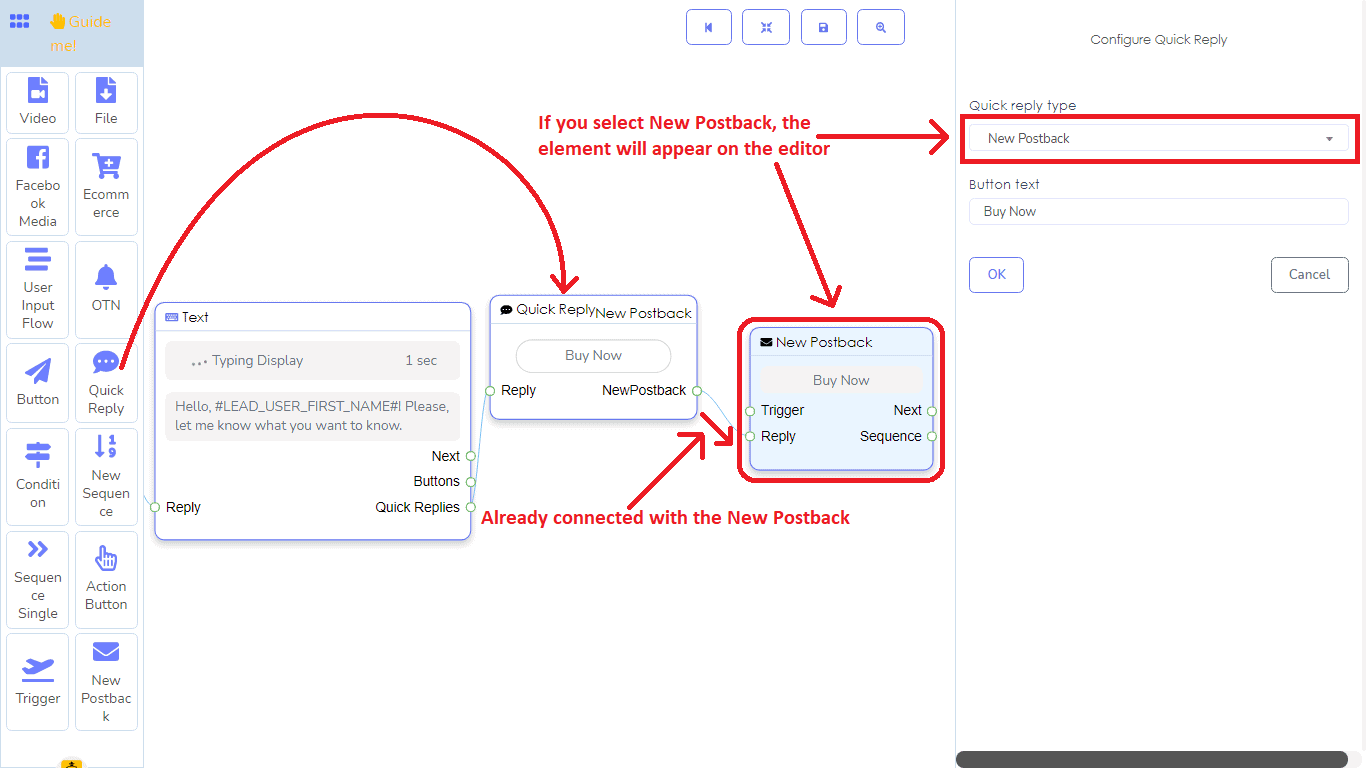
新序列元素:
如果您想创建序列消息,您必须使用新的序列元素。通过序列消息,您可以创建消息的条件流程。也就是说,同一个机器人可以根据不同类型的人以不同的方式进行流转。
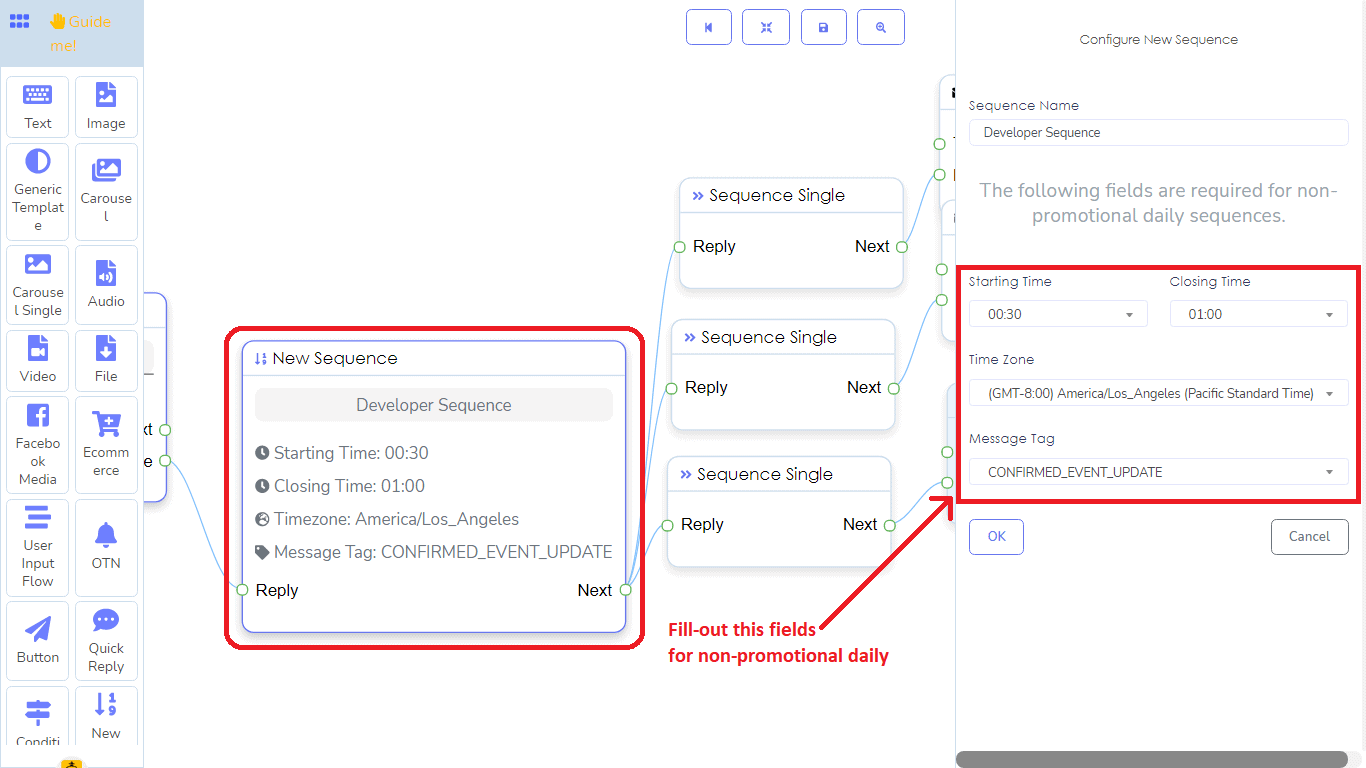
新回调:
要配置新回调,您需要给它一个标题。您可以选择一个标签。然后,您需要从下拉菜单中选择一个预定义的序列。

新回调主要用于为序列消息创建活动。该元素通常放置在新序列之前并与其连接。此外,您可以通过新的回调启动一个机器人。在这种情况下,您需要将触发元素与新回调连接。您可以将新回调用作机器人的参考。也就是说,您可以将触发元素连接到新的回调元素。
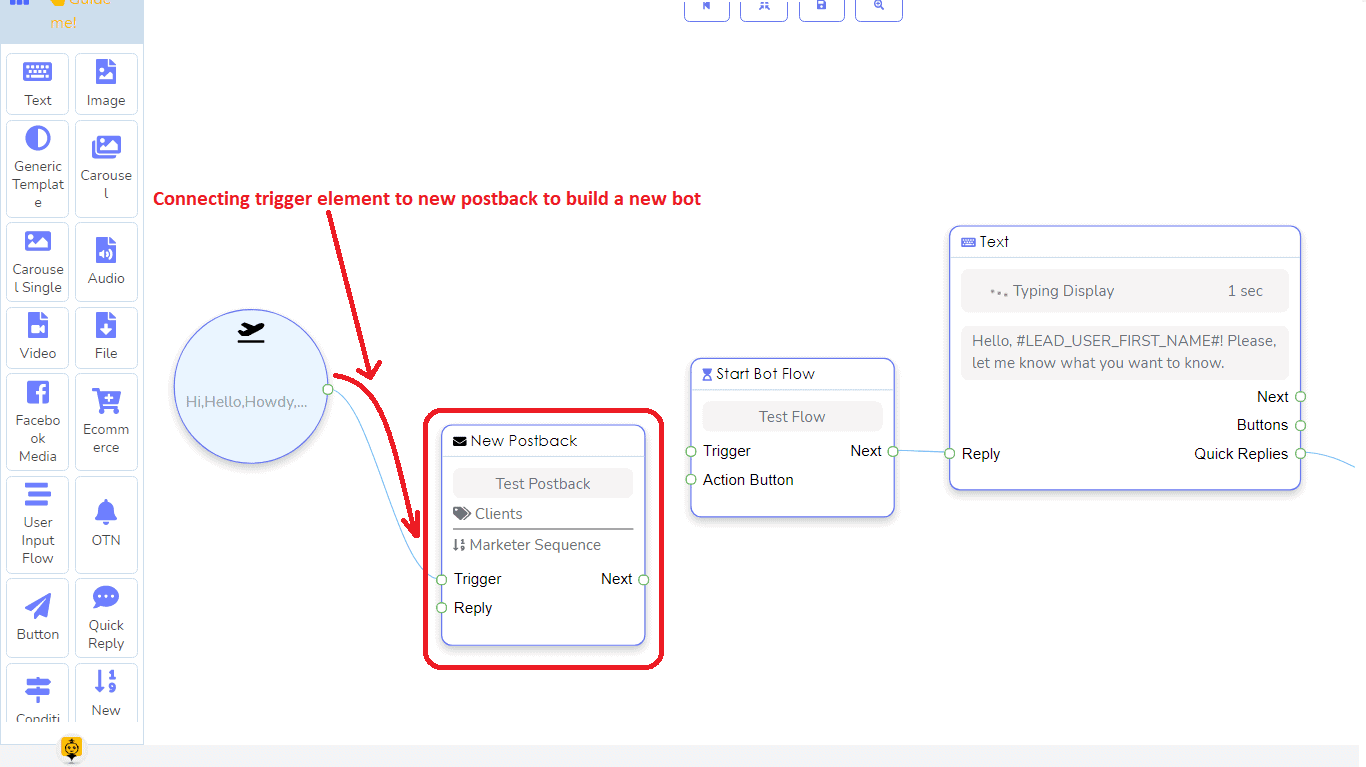
OTN元素:
在OTN元素中,您需要给出一个标题并从下拉列表中选择一个预定义的OTN回调ID。

操作按钮元素:
此外,触发元素,您还可以通过操作按钮启动机器人流程。在这种情况下,您需要将操作按钮元素连接到启动机器人流程元素的操作按钮插口。除了操作按钮,您当然可以将触发元素与启动机器人流程元素连接。
那么,至于操作按钮元素,您可以选择以下不同操作中的任何一个:

操作按钮元素:
此外,触发元素,您还可以通过操作按钮启动机器人流程。在这种情况下,您需要将操作按钮元素连接到启动机器人流程元素的操作按钮插口。除了操作按钮,您当然可以将触发元素与启动机器人流程元素连接。
那么,至于操作按钮元素,您可以选择以下不同操作中的任何一个:
- 开始模板
- 无匹配模板
- 取消订阅模板
- 重新订阅模板
- 电子邮件快速回复模板
- 电话快速回复模板
- 位置快速回复模板
- 生日快速回复模板
- 与人聊天模板
- 与机器人聊天模板
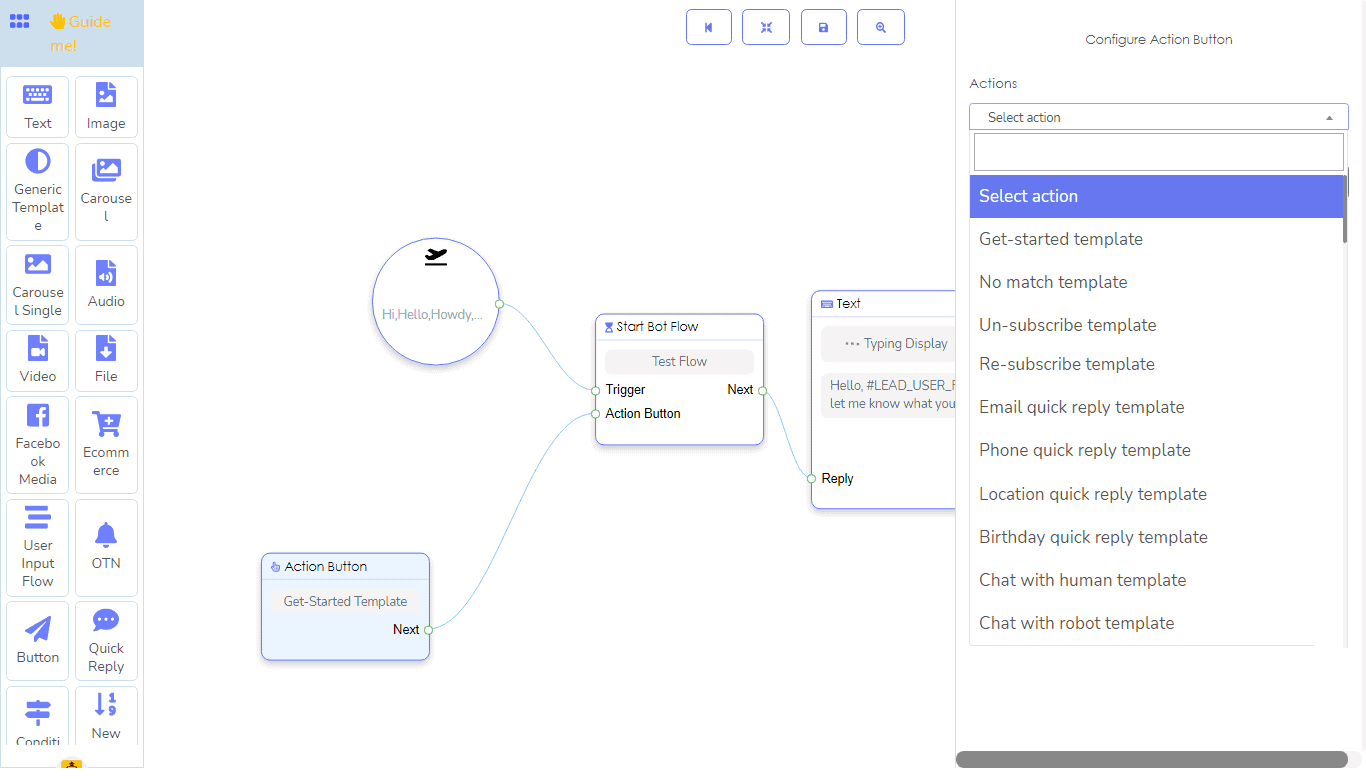
用户友好
Messenger Bot Flow构建器非常用户友好。通过双击,您可以折叠停靠菜单以增加编辑器的空间。当然,通过双击,您可以在需要时恢复停靠菜单。
此外,您可以移动停靠菜单并将其放置在编辑器的任何位置。
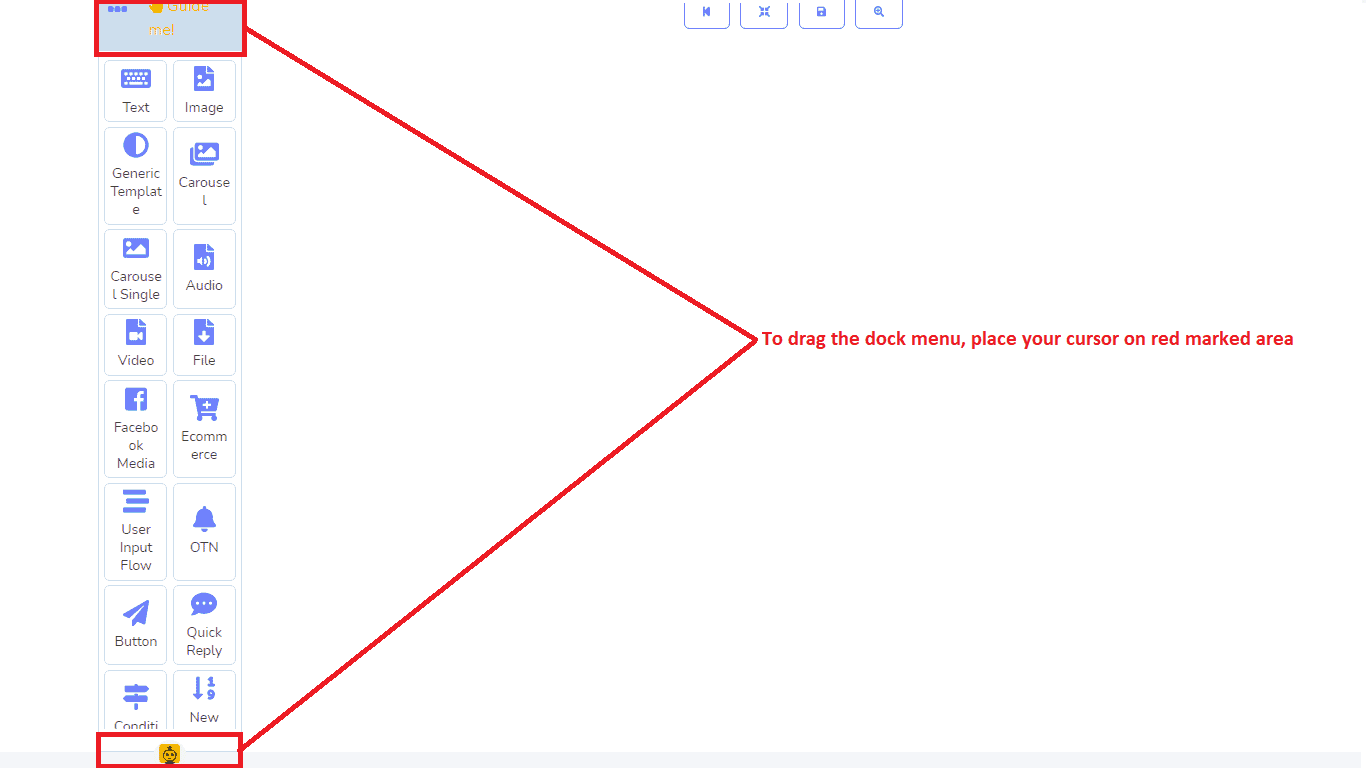
在您拖放一个元素后,您可以轻松地克隆和删除它。
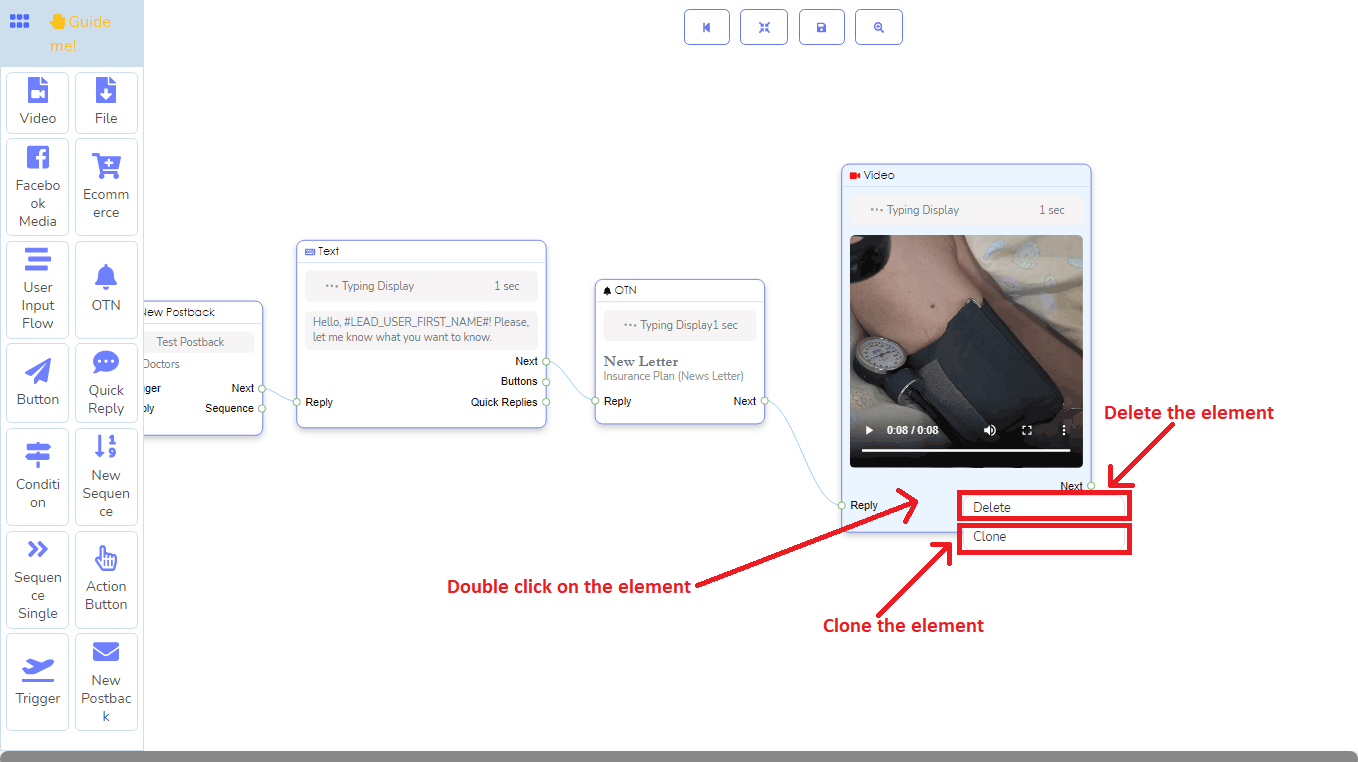
如果您右键单击编辑器,所有列出的元素将以垂直栏的形式出现在编辑器上。您可以通过单击垂直栏中的任何特定元素来选择它。
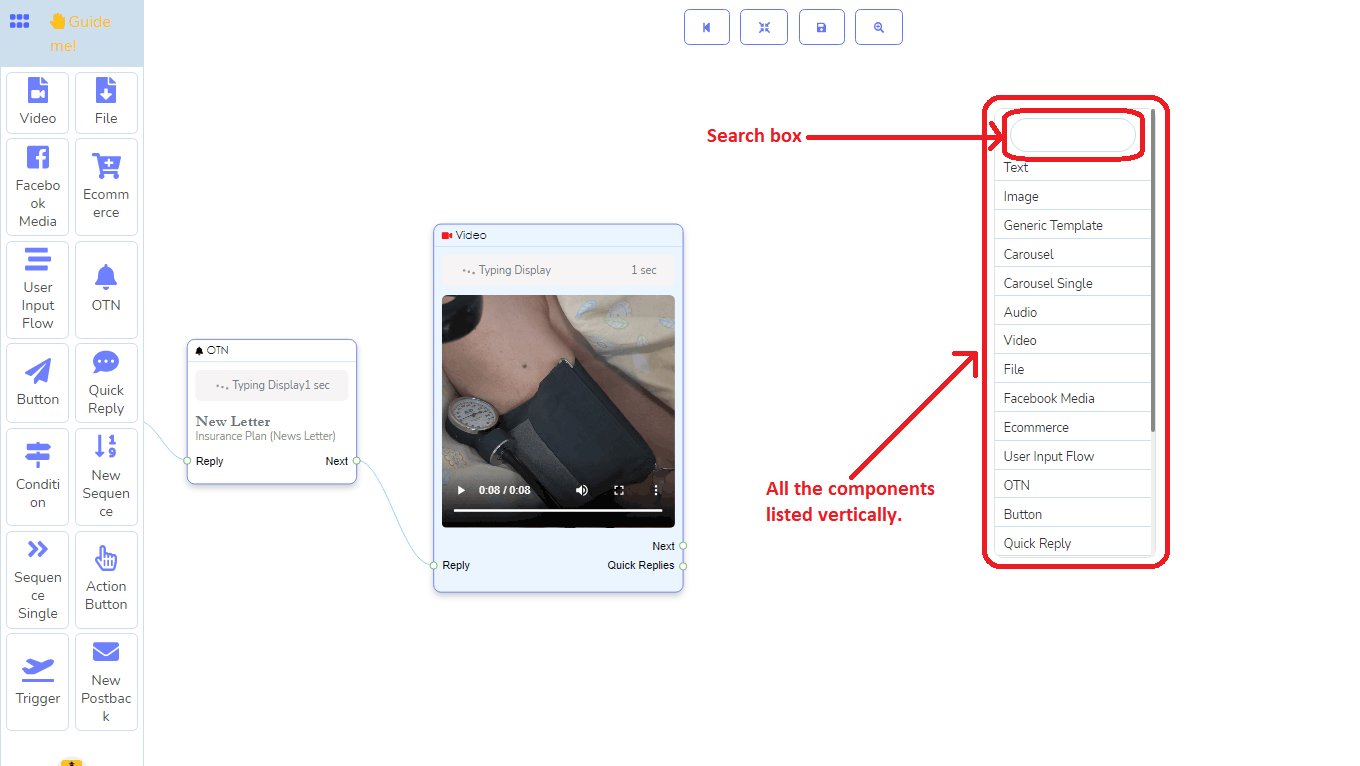
您还可以通过滚动鼠标在编辑器上放大和缩小元素。
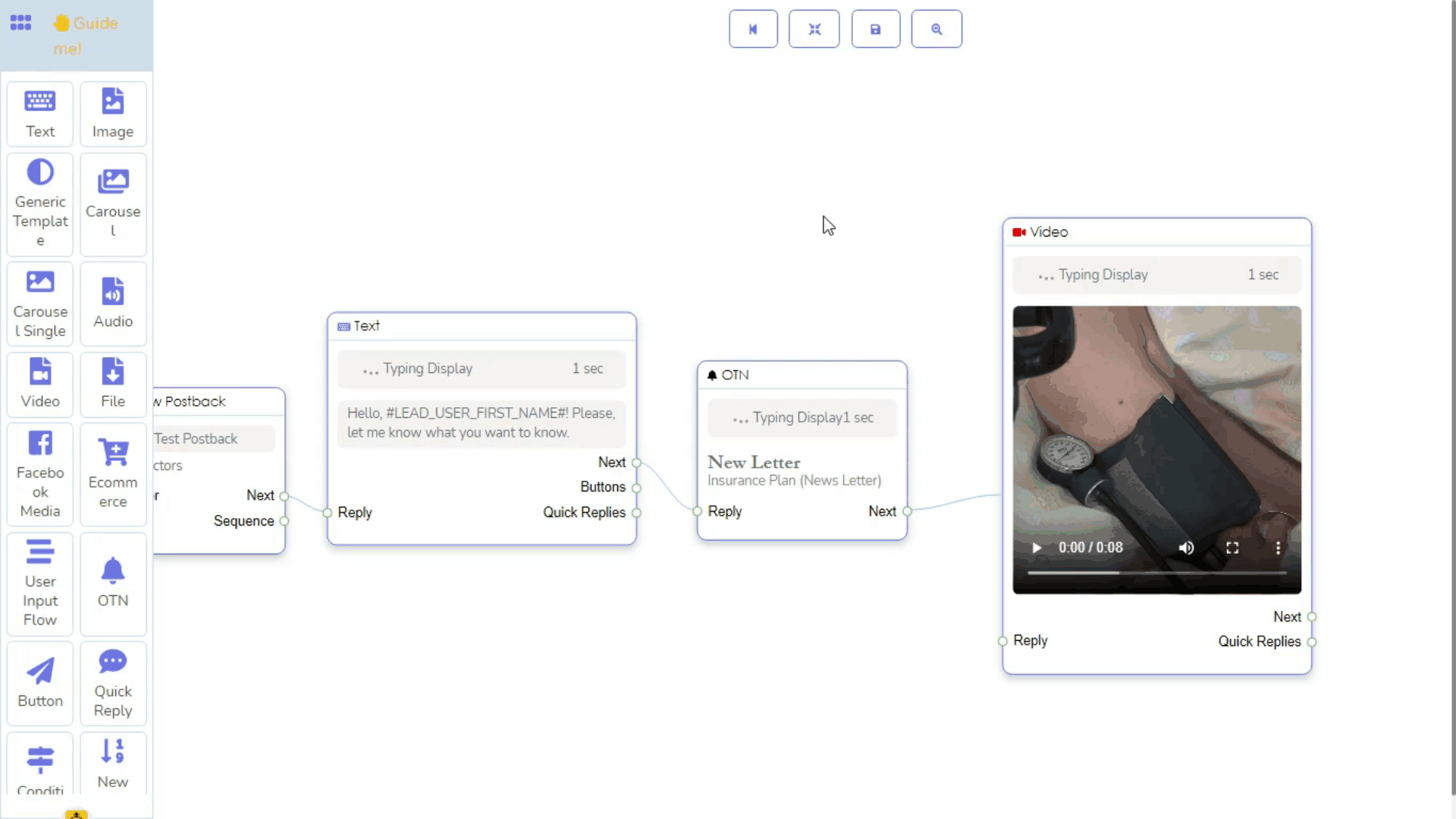
此外,您可以通过将鼠标悬停在插座的小圆圈上来查看插座的类型。当您将鼠标悬停在插座的小圆圈上时,小圆圈会被绿色轮廓包围,并会出现一个工具提示,显示有关插座的信息。
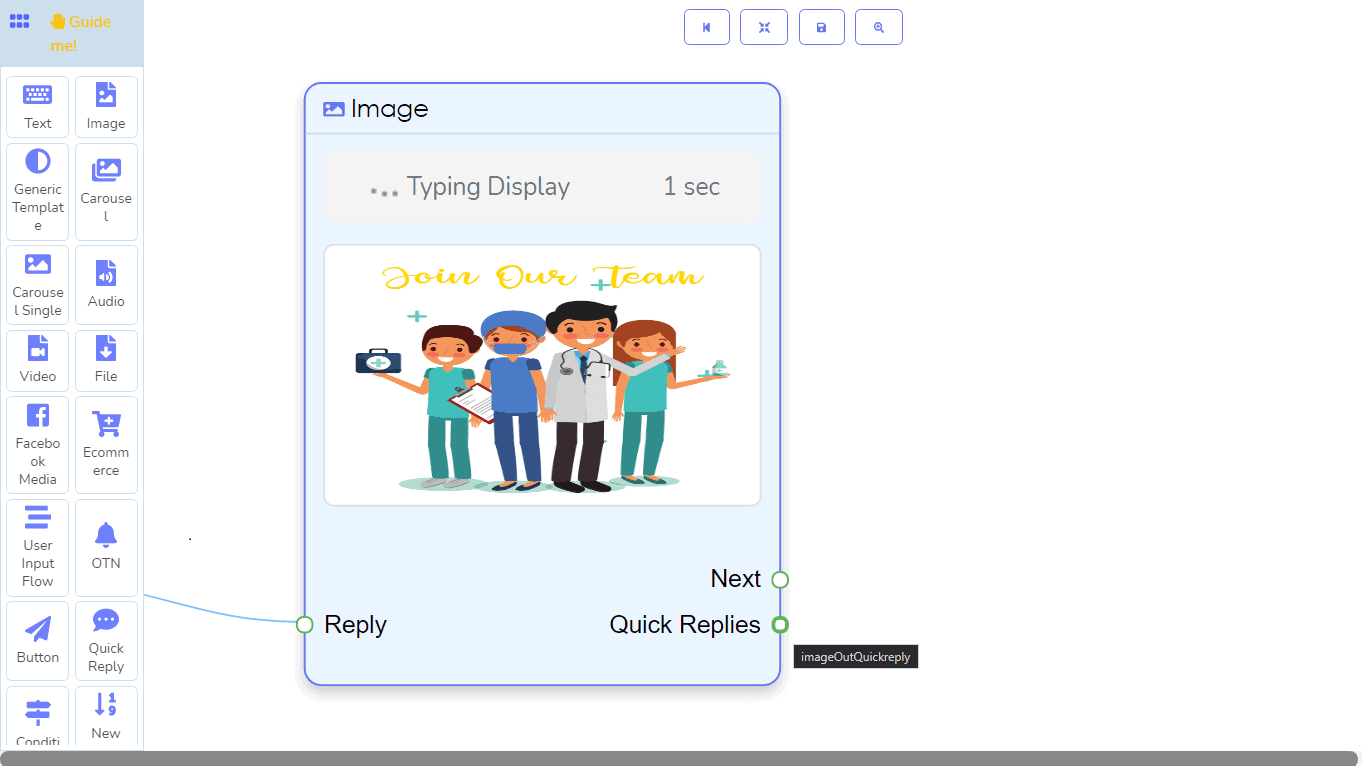
实际上,您可以通过拖动编辑器的表面来隐藏机器人的一部分,以腾出空间连接更多元素到机器人。另一个机器人。